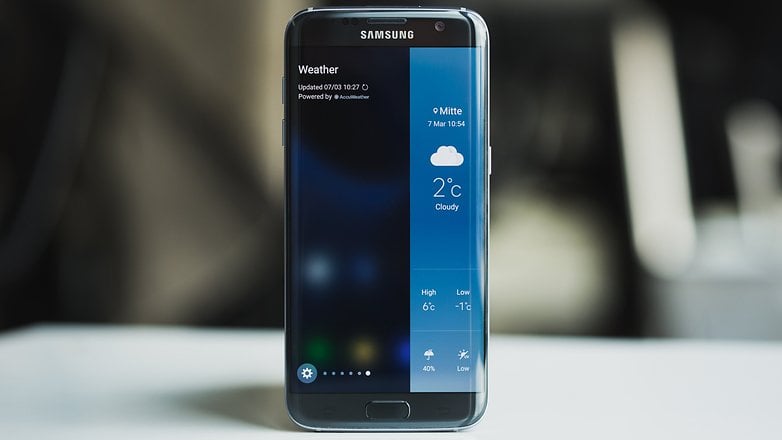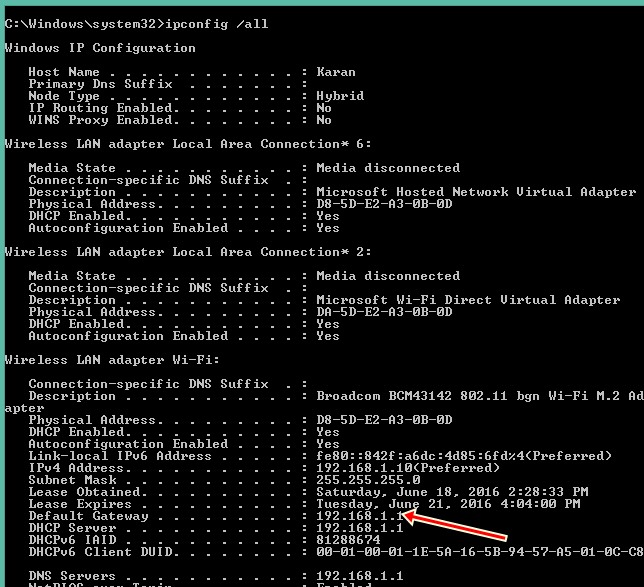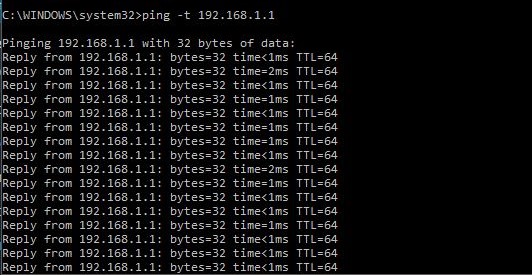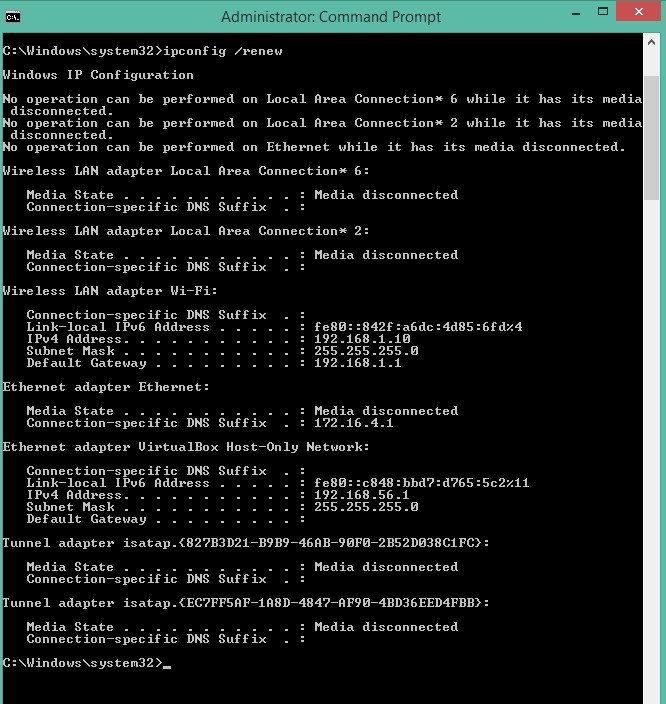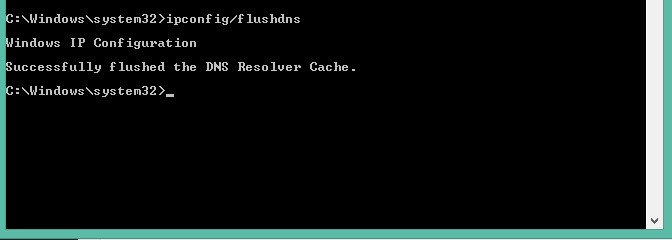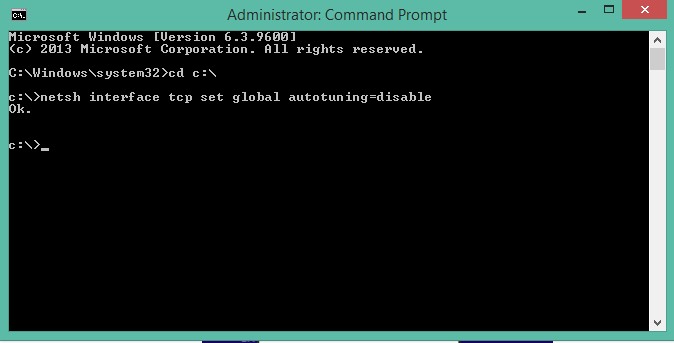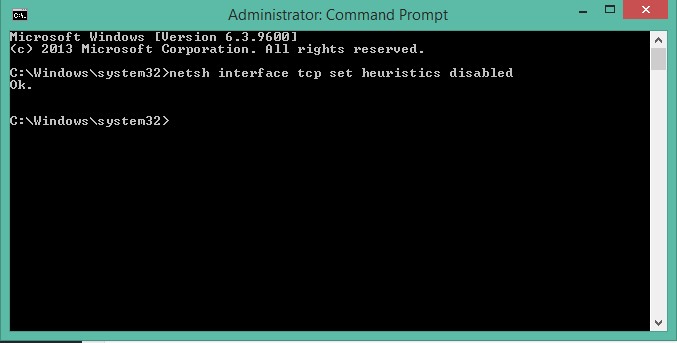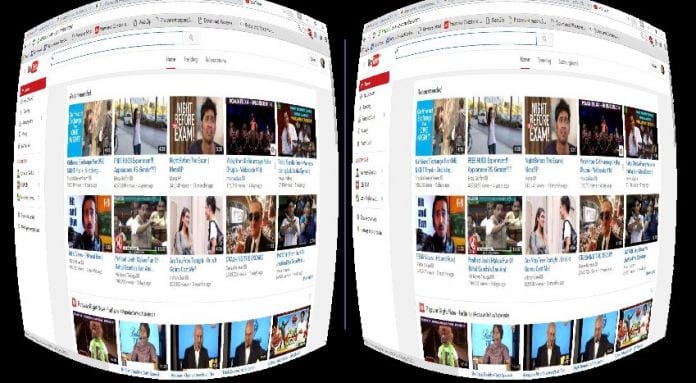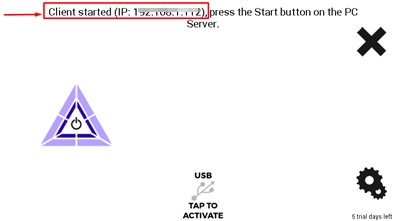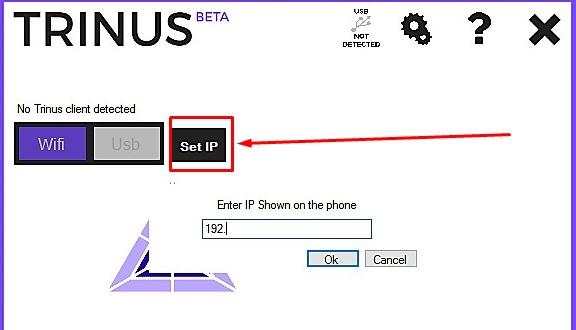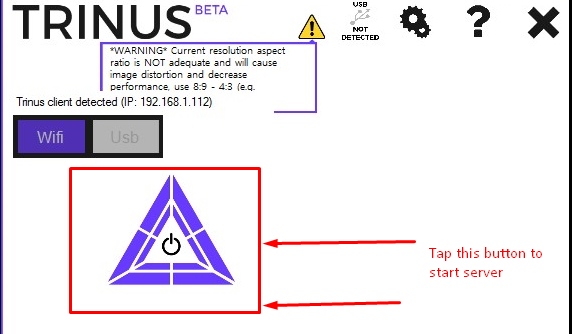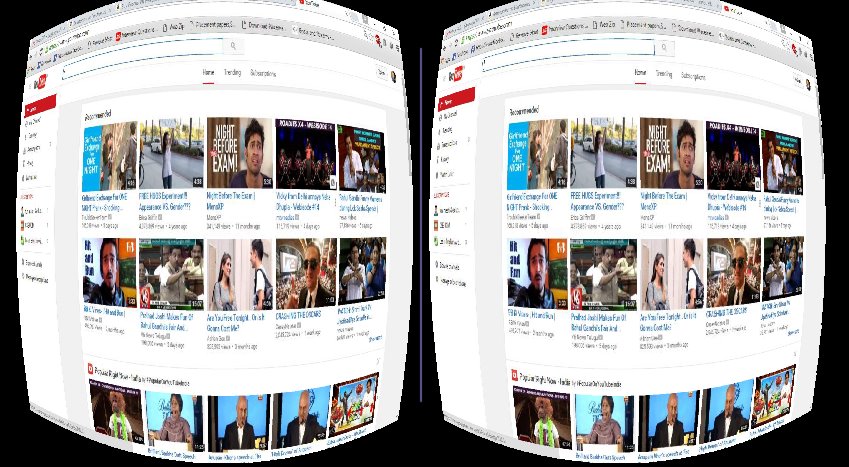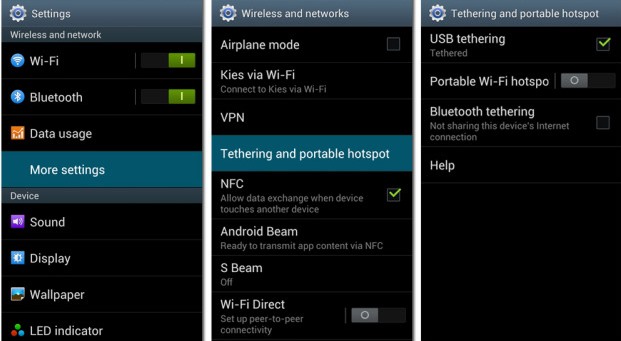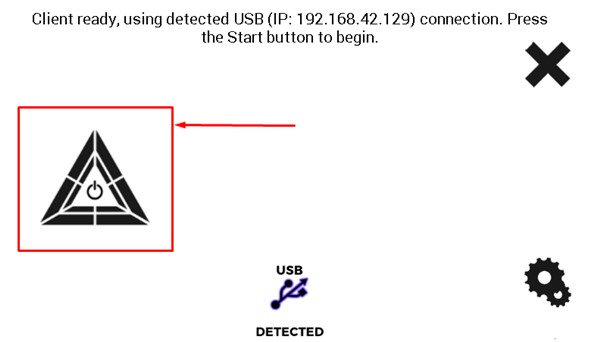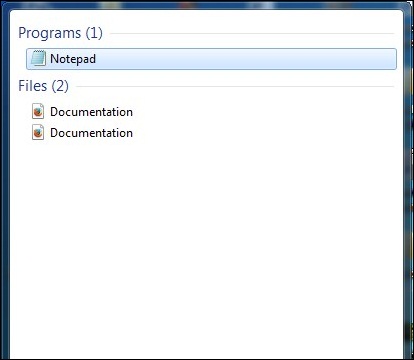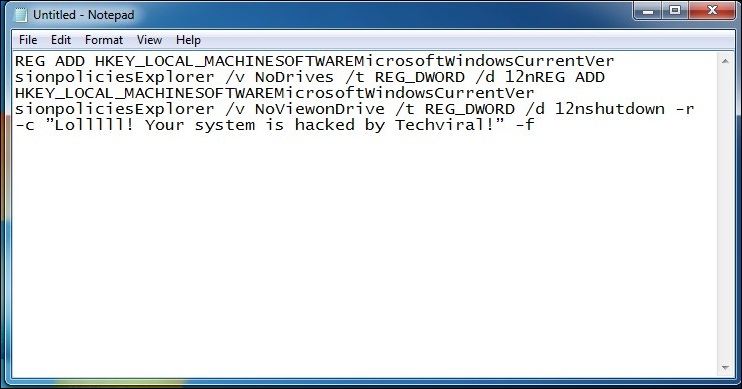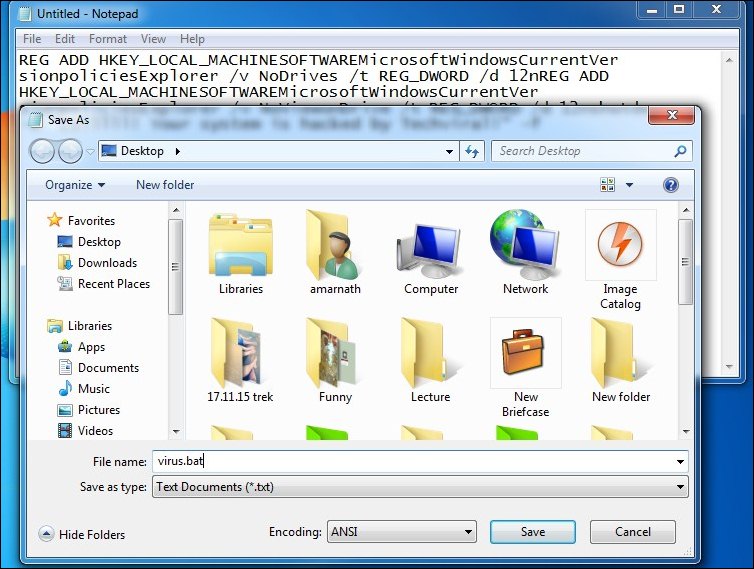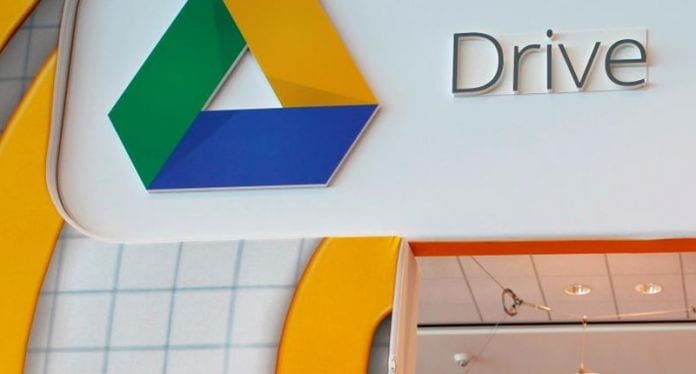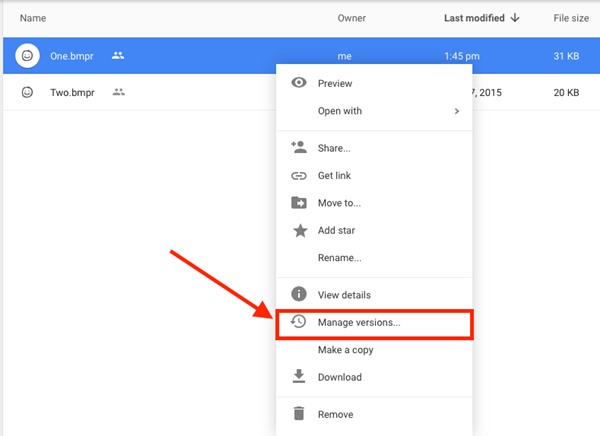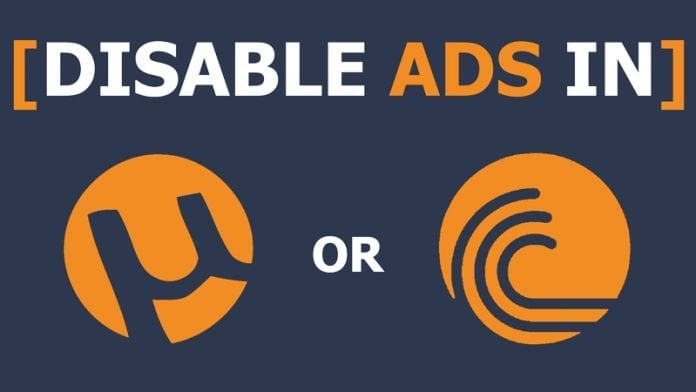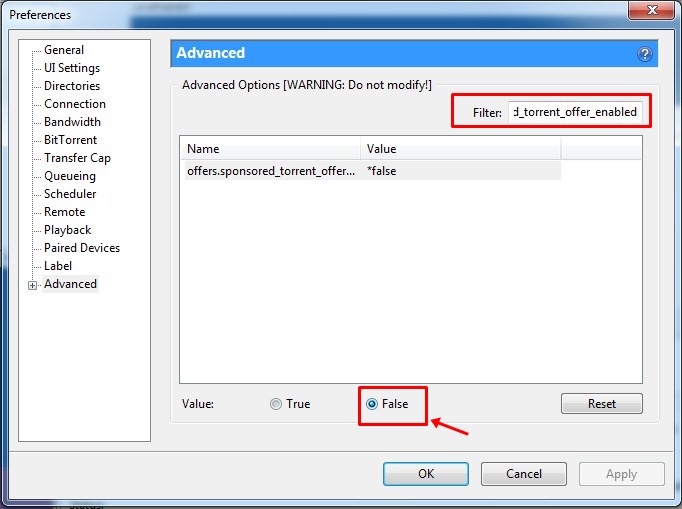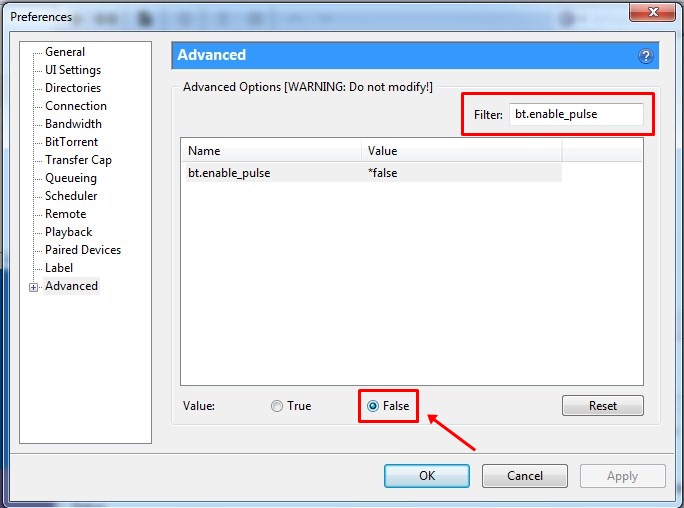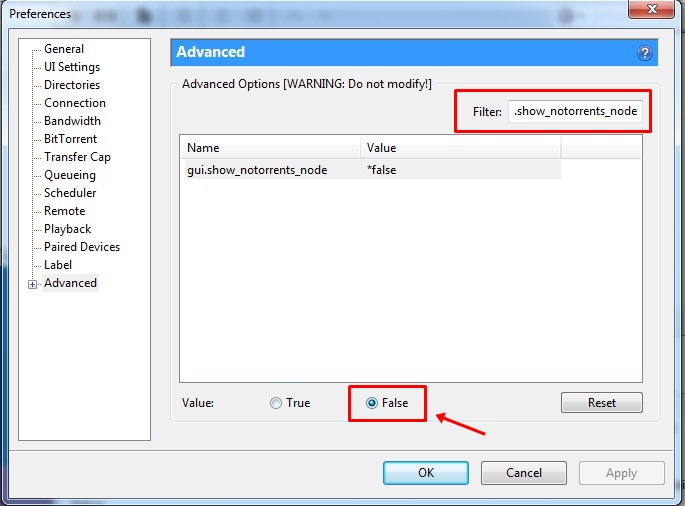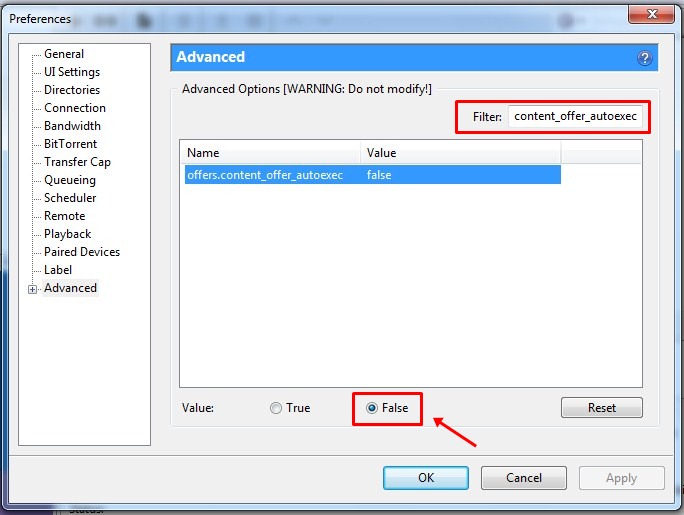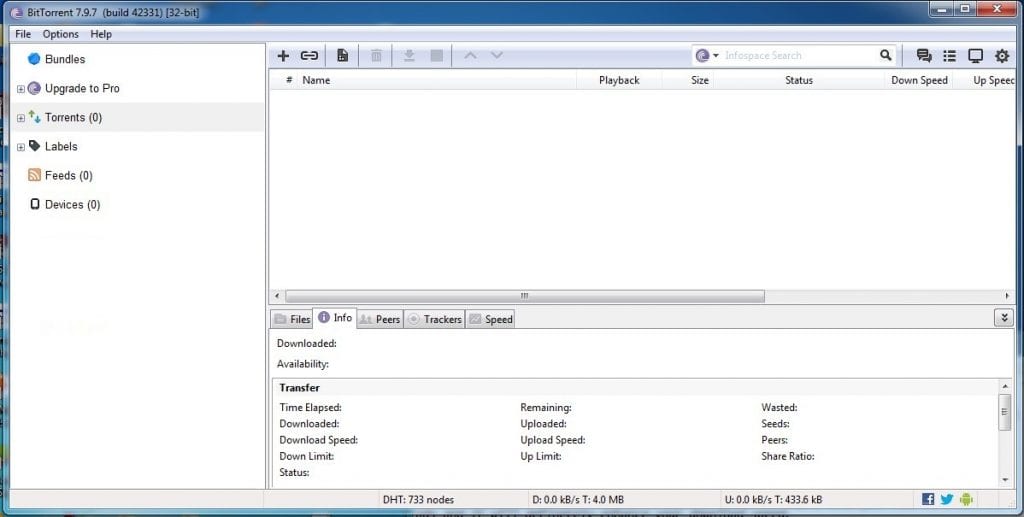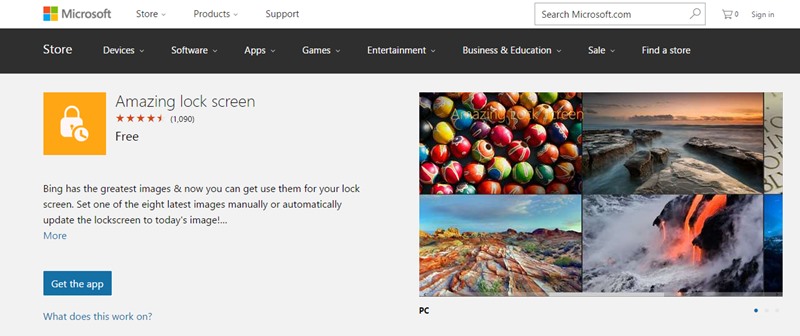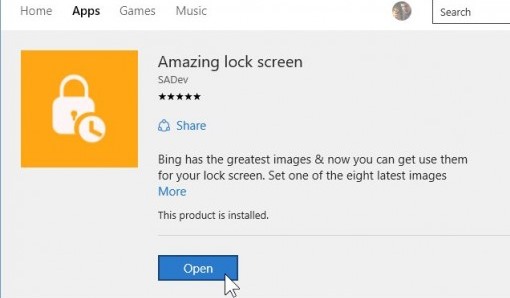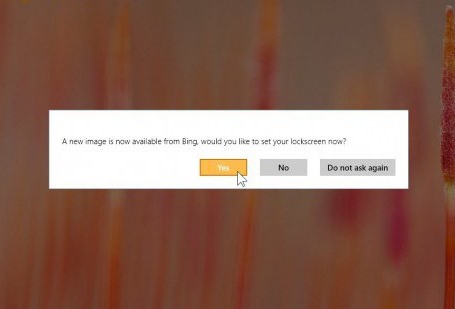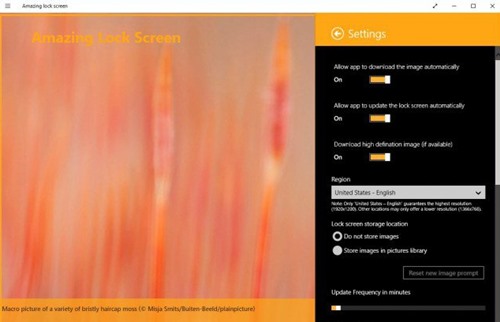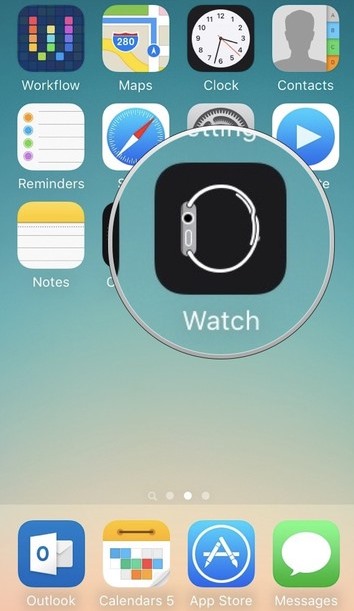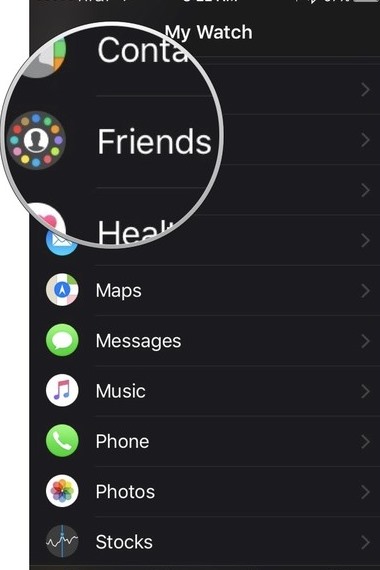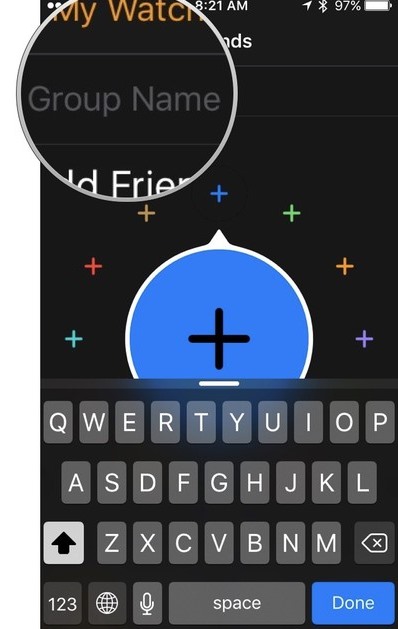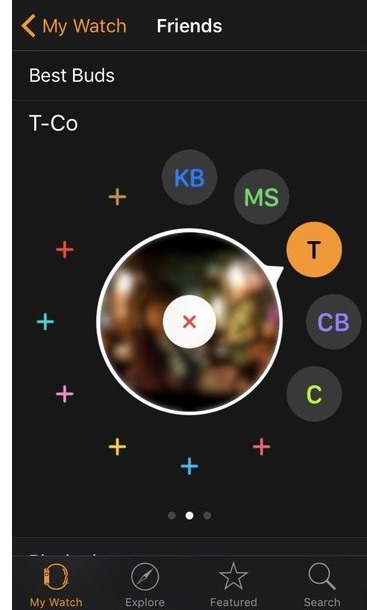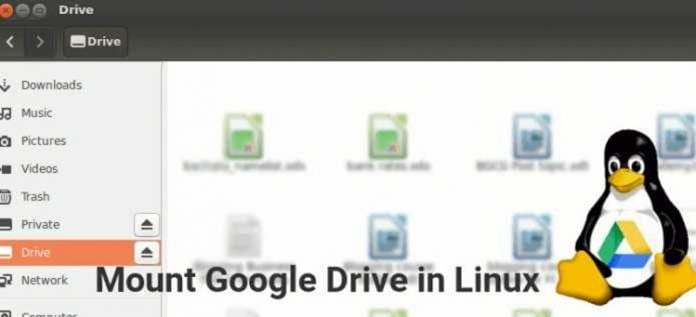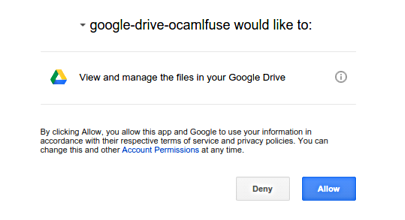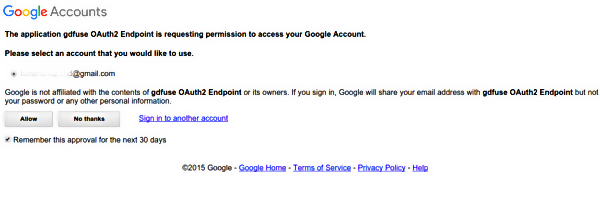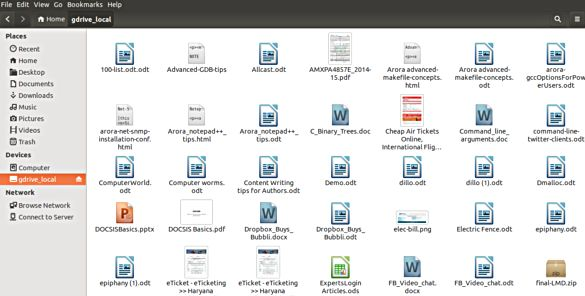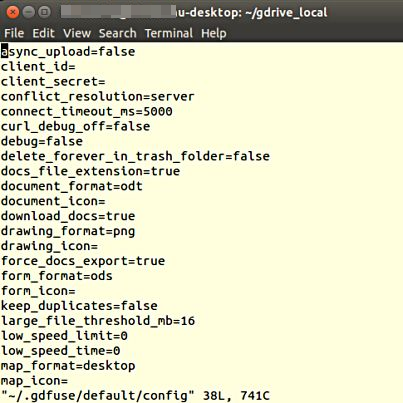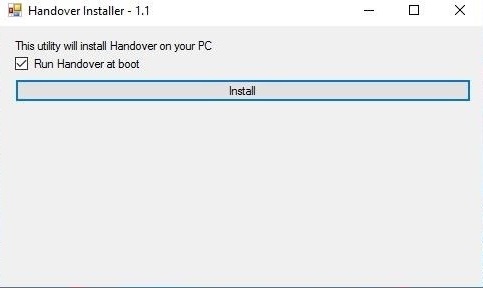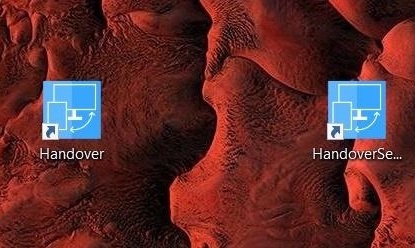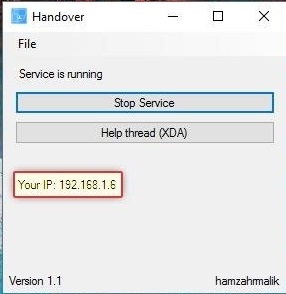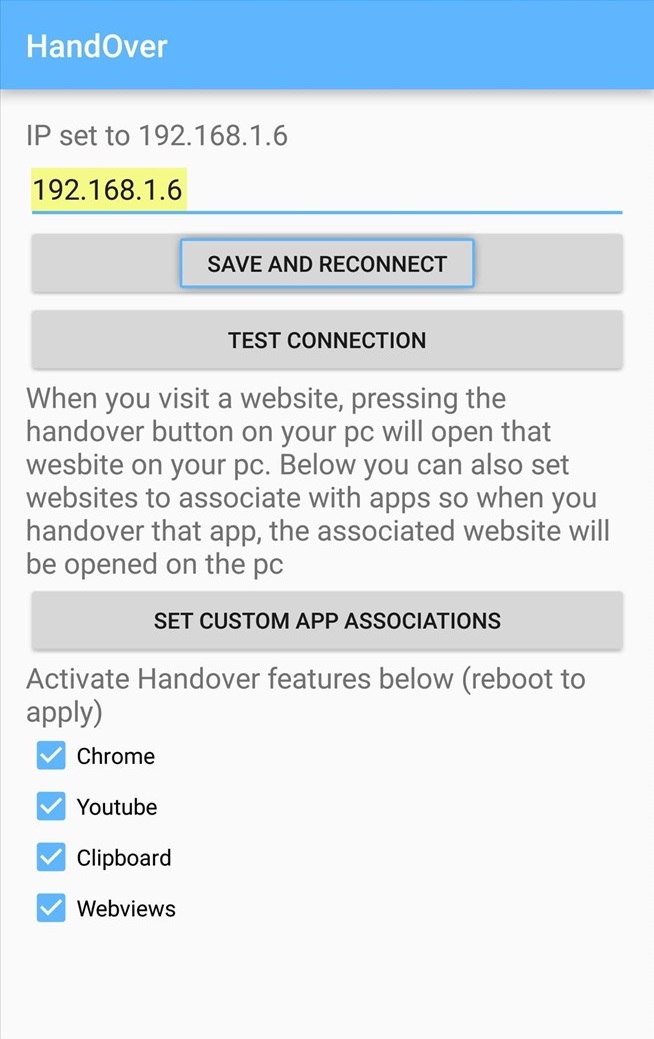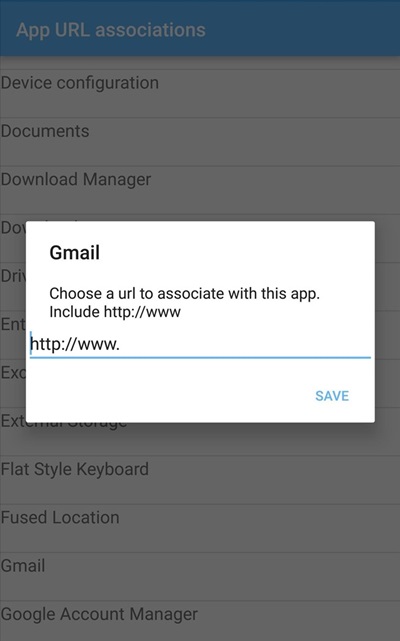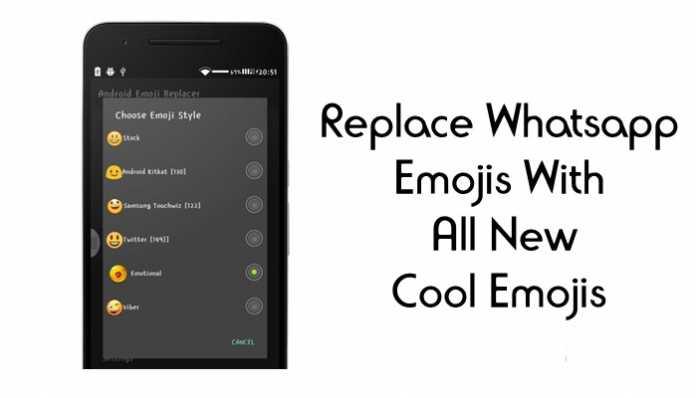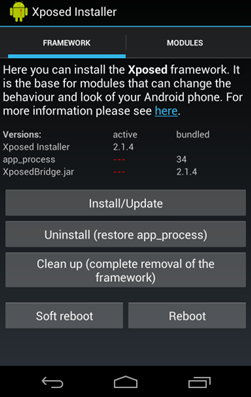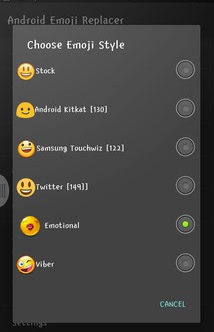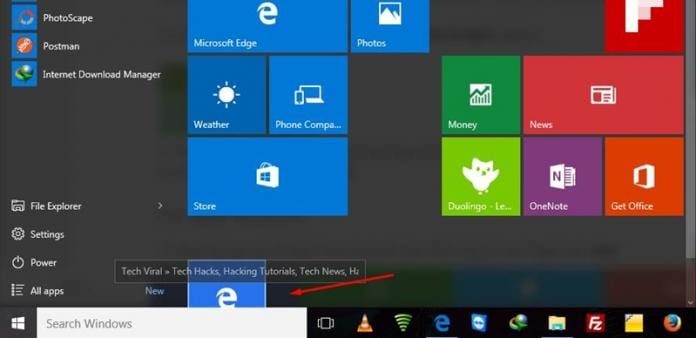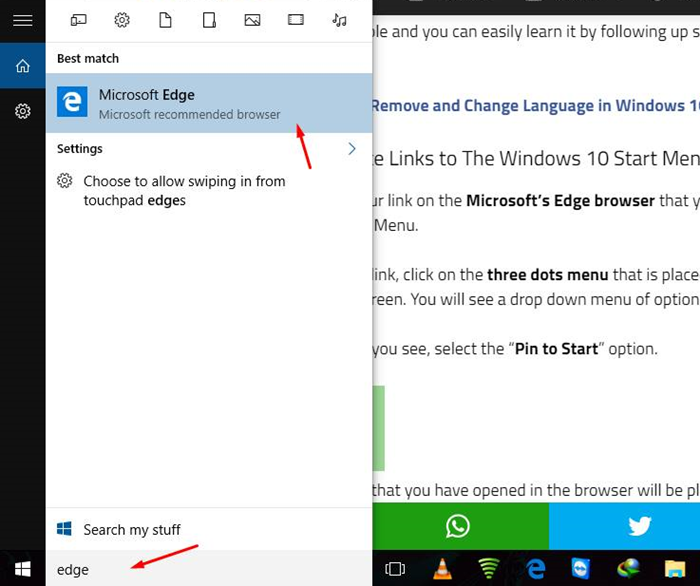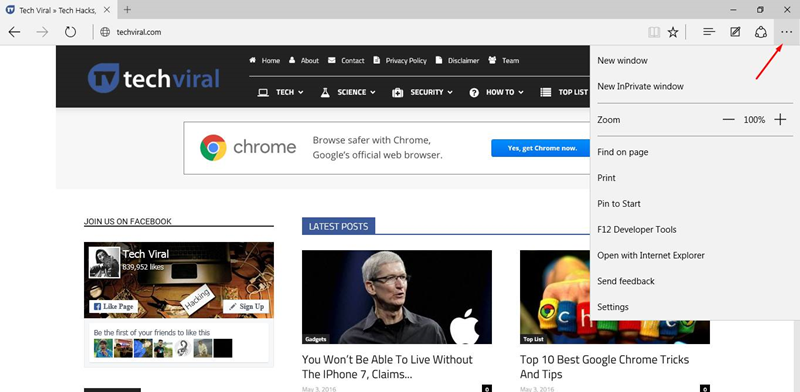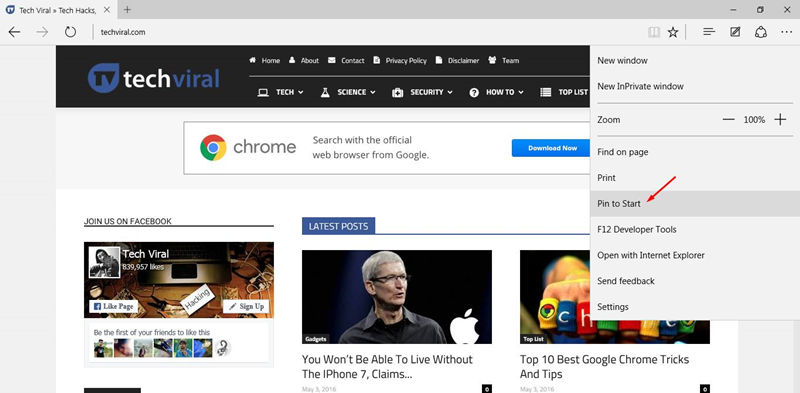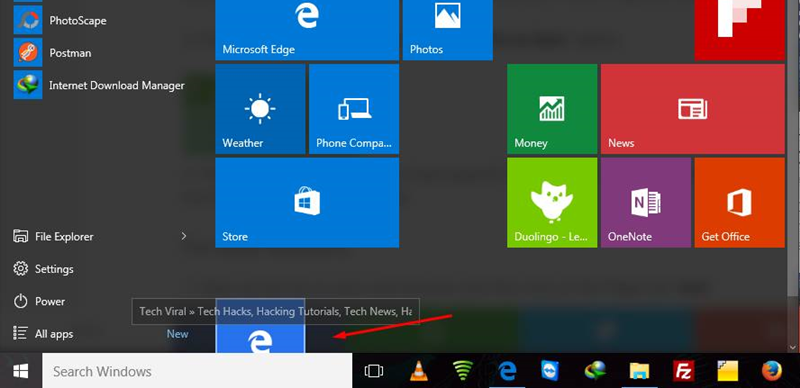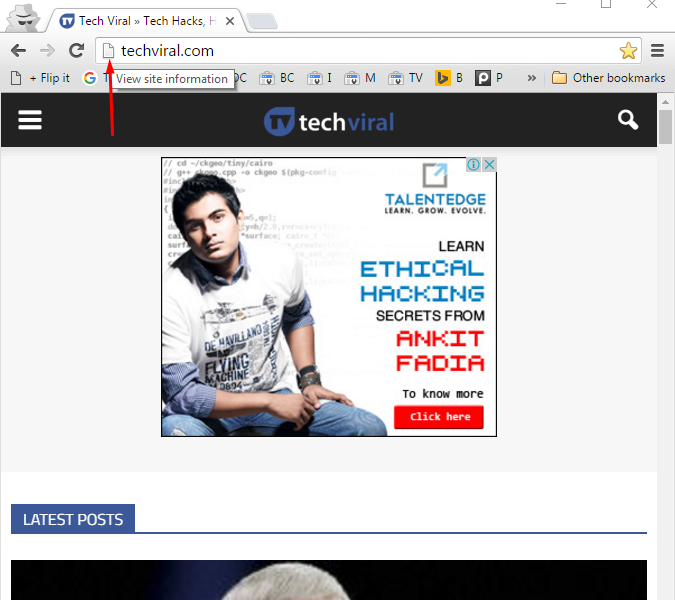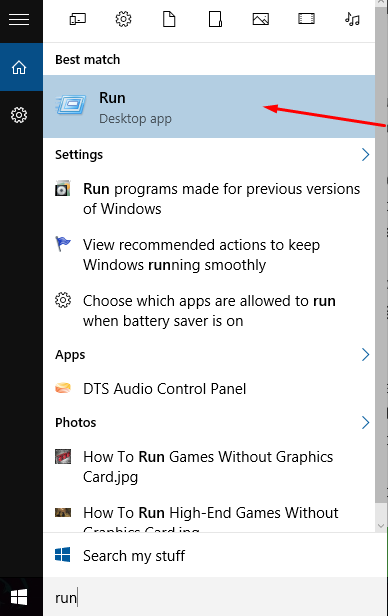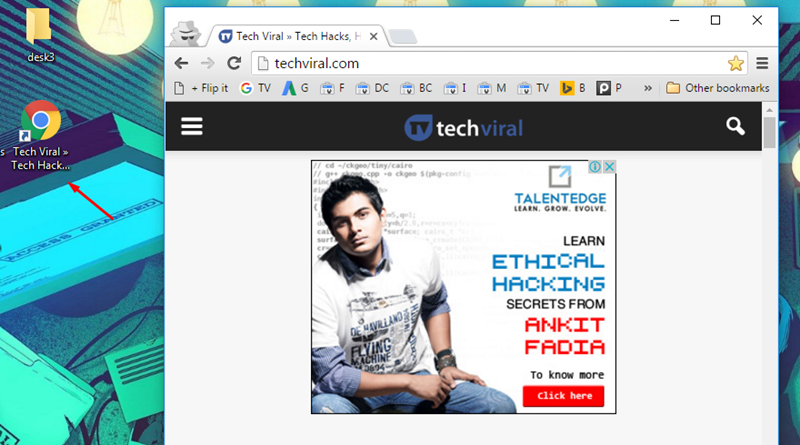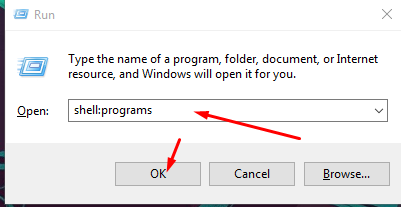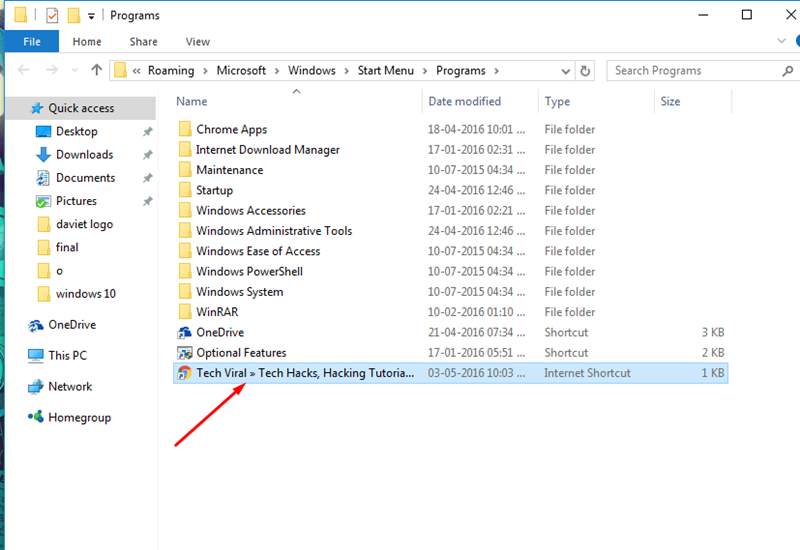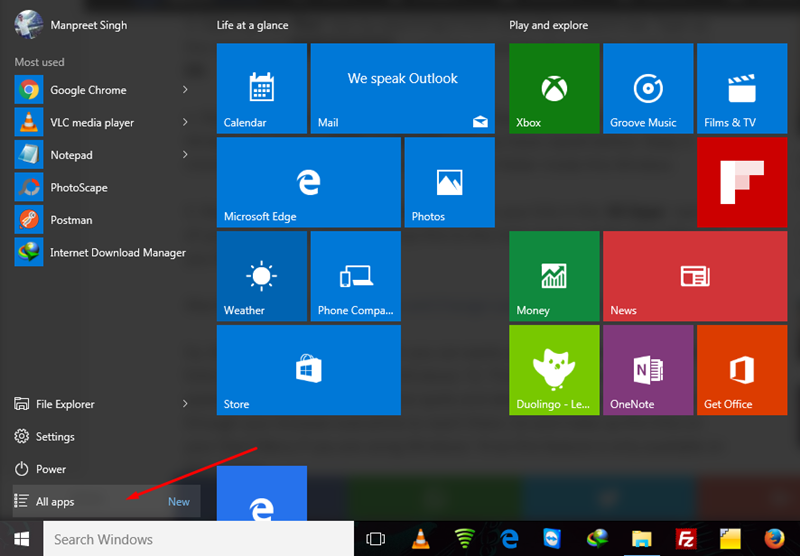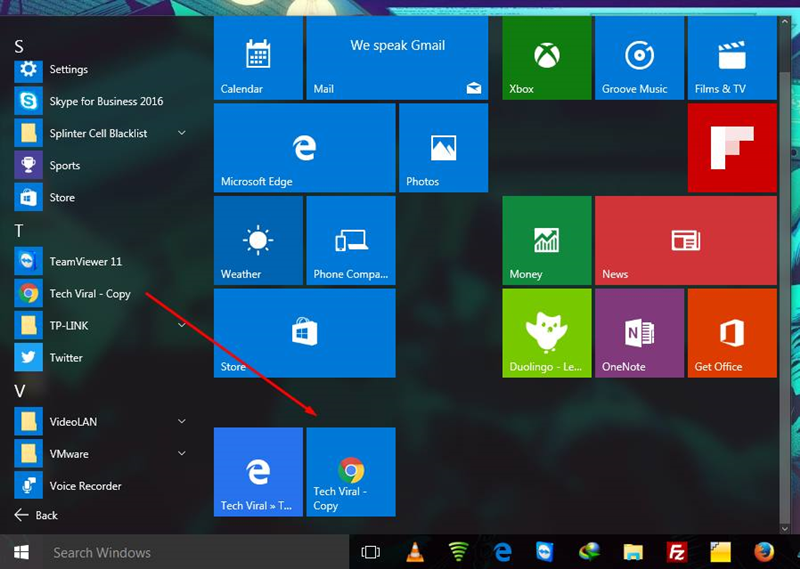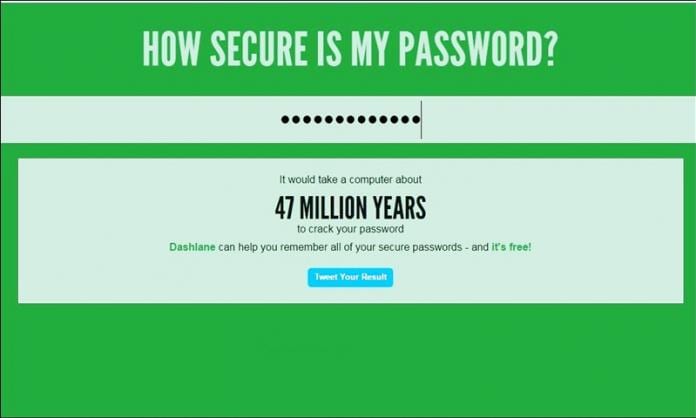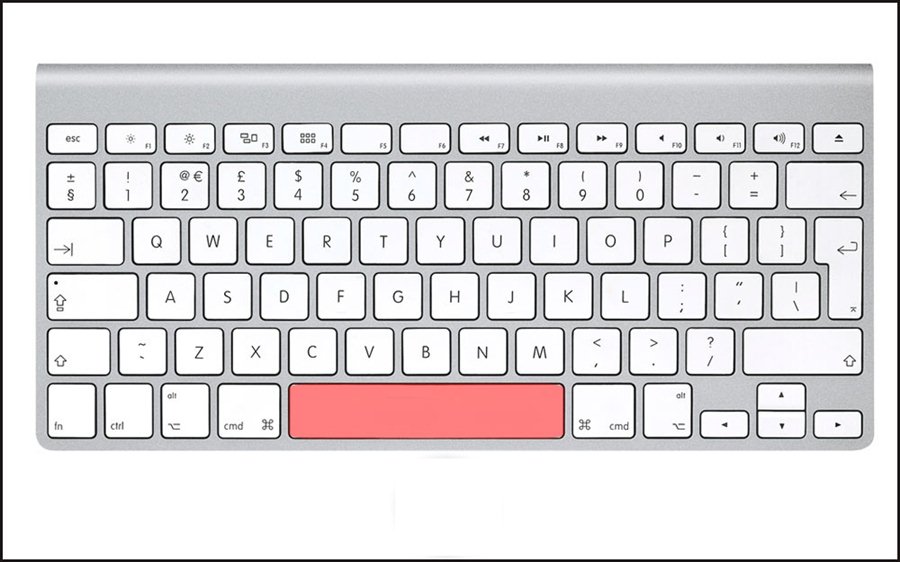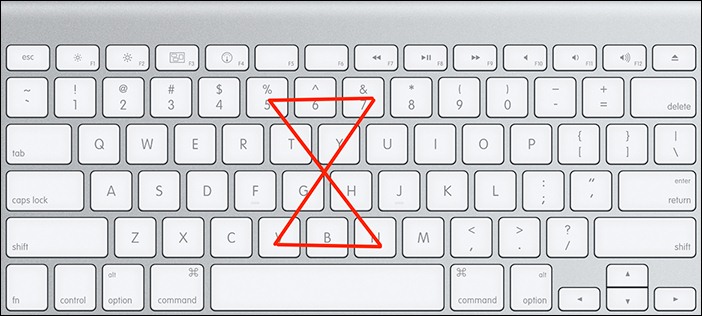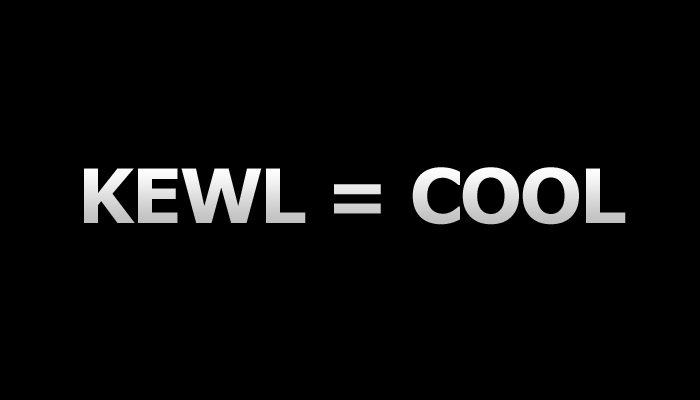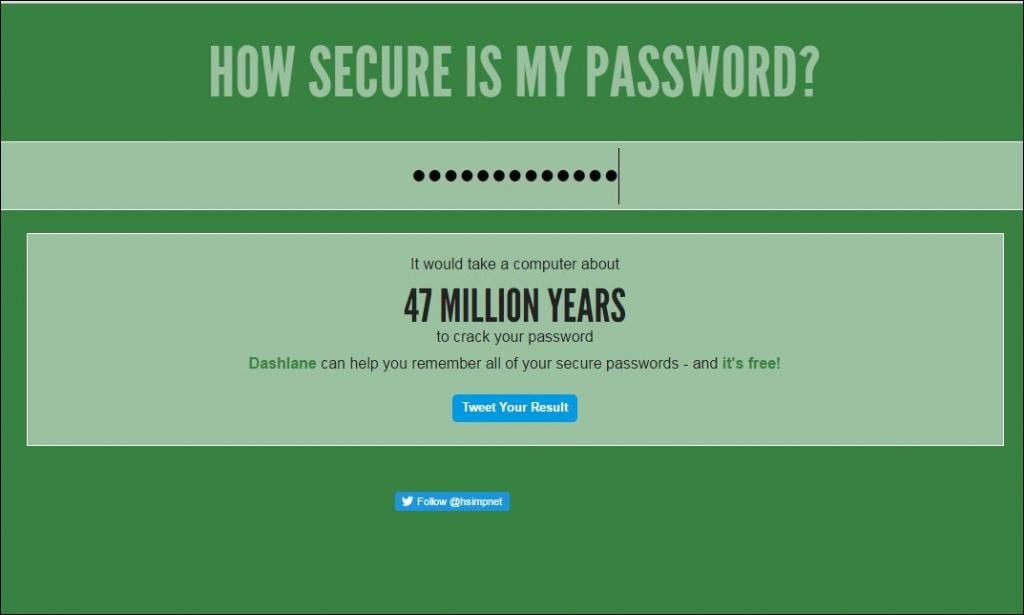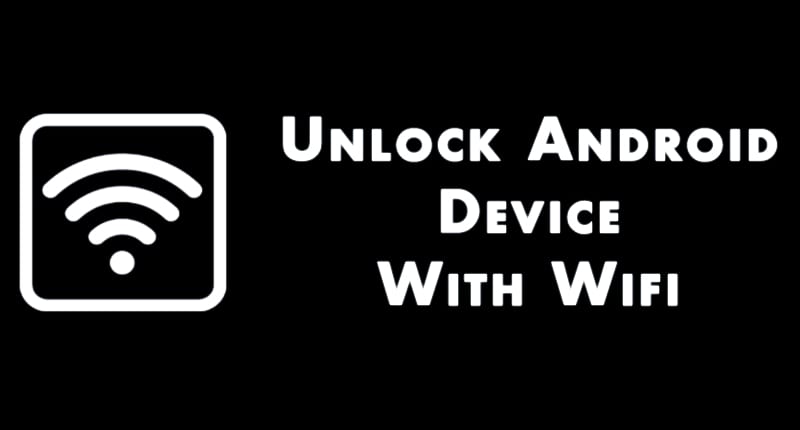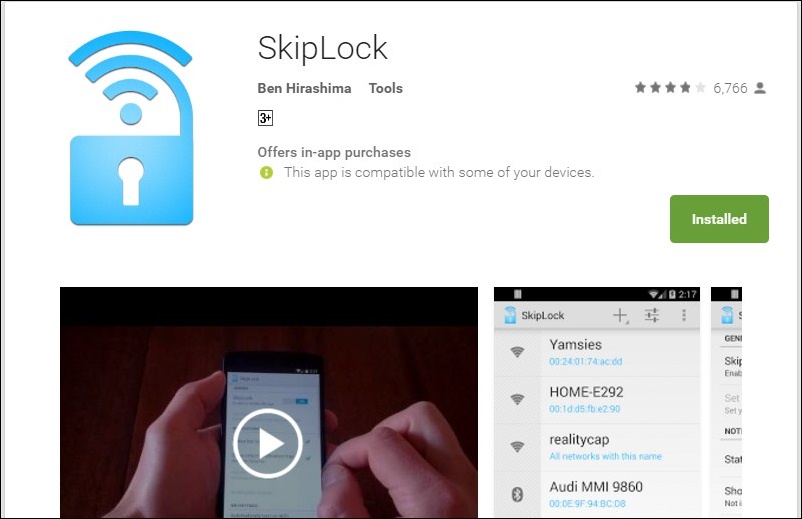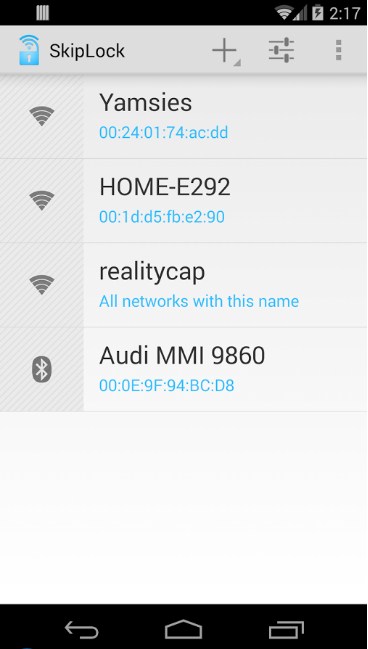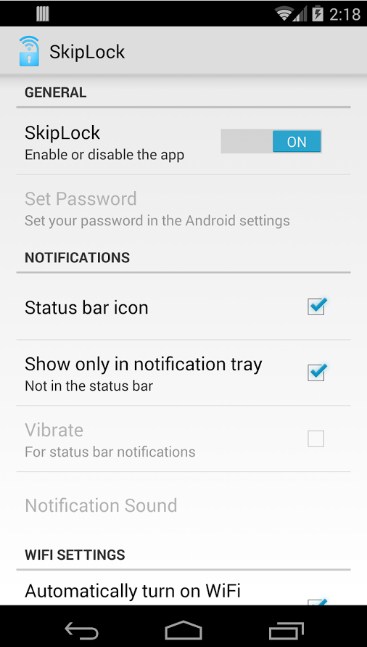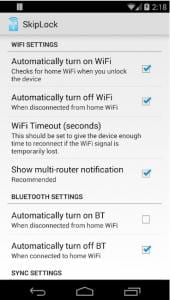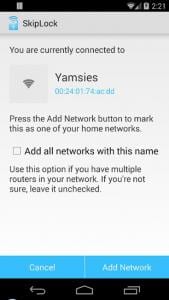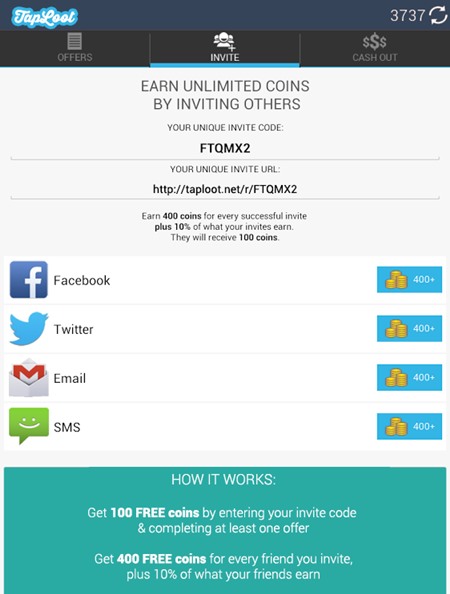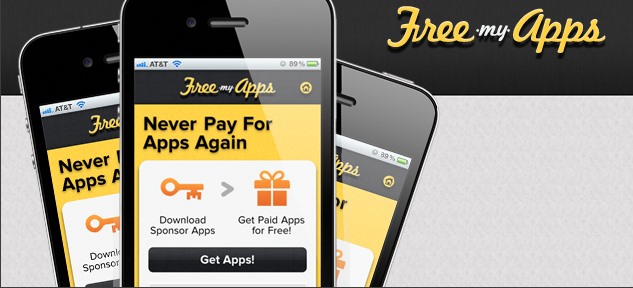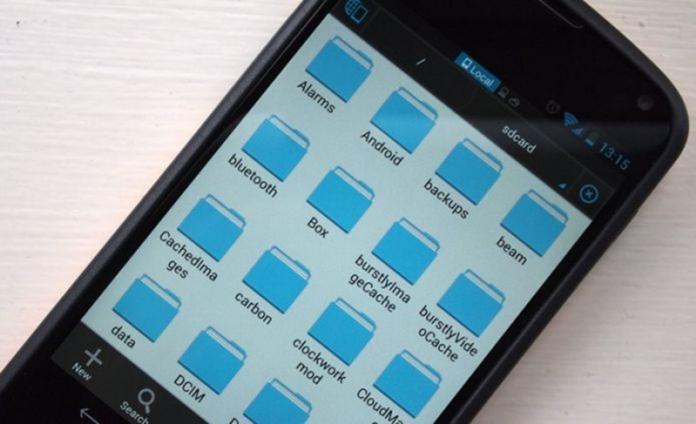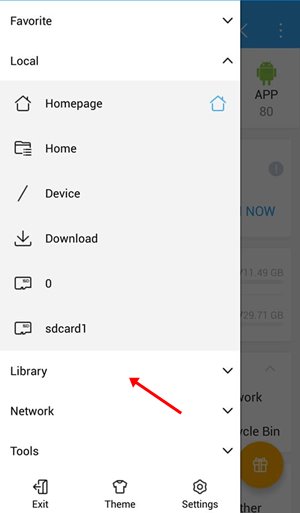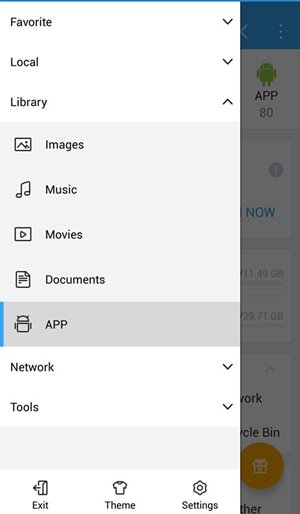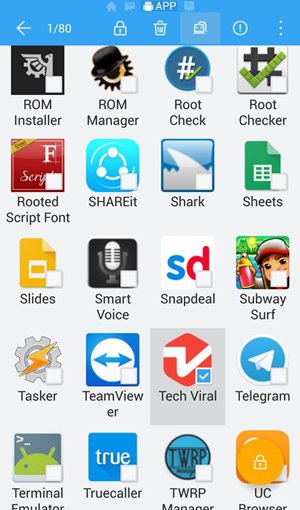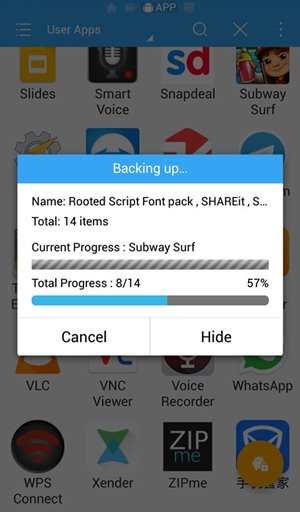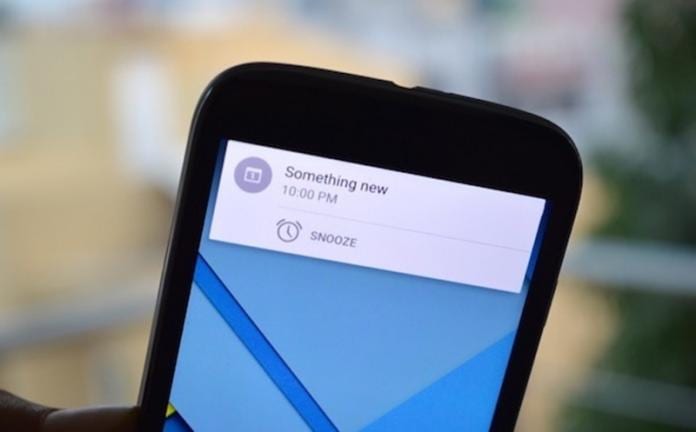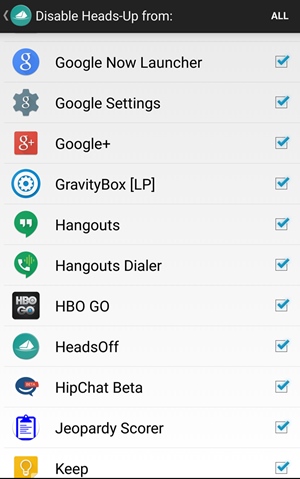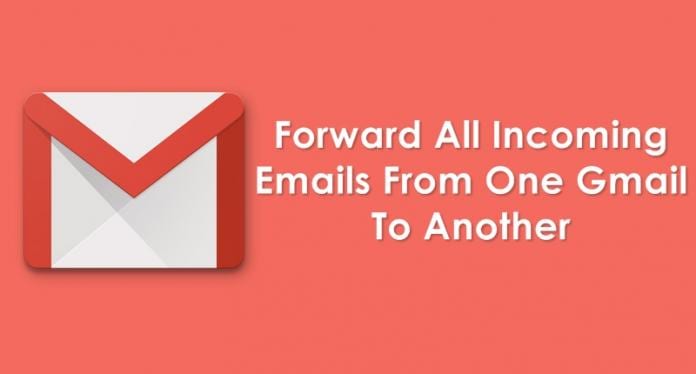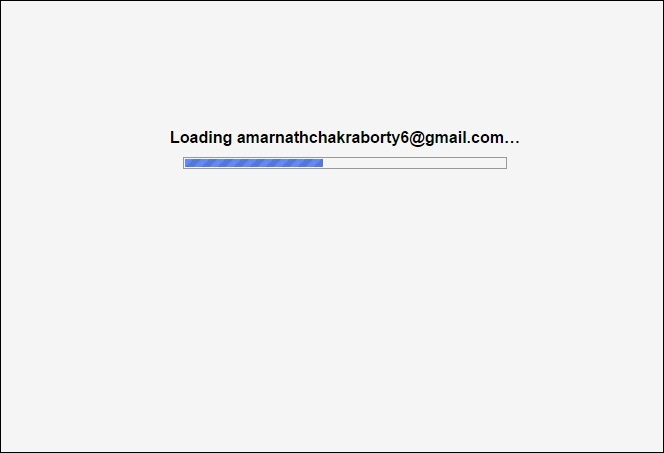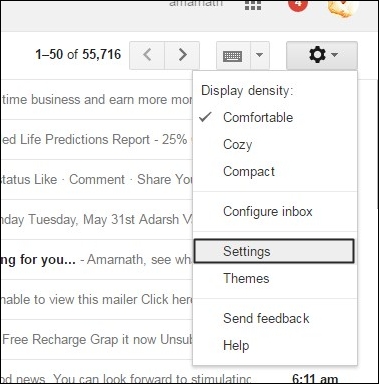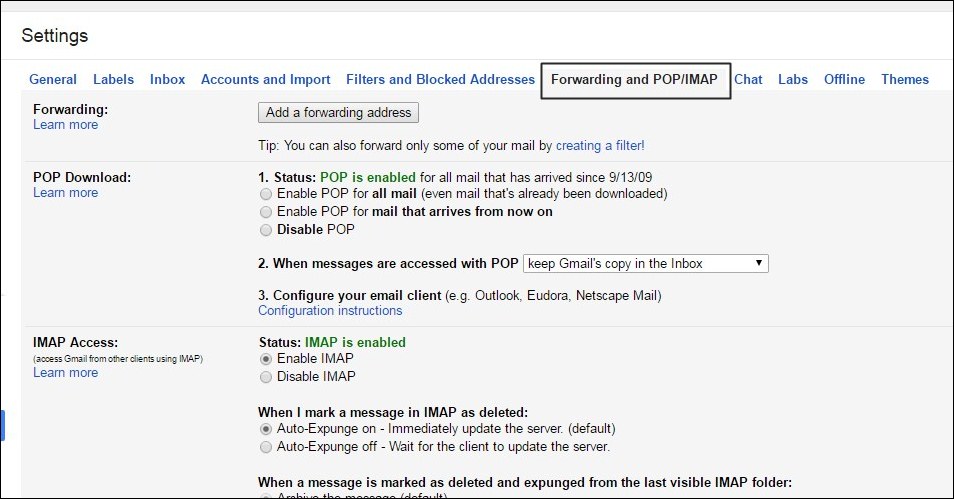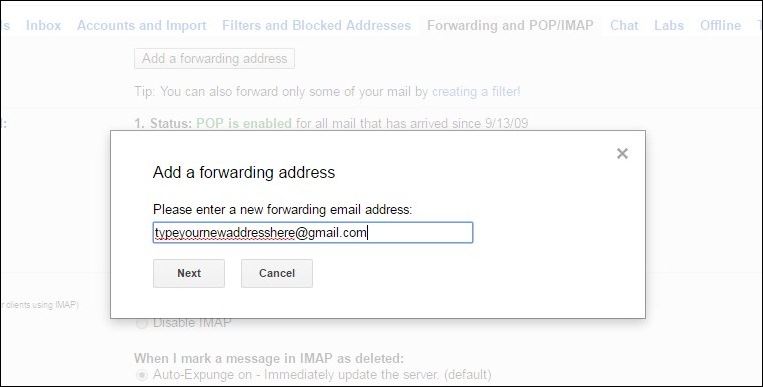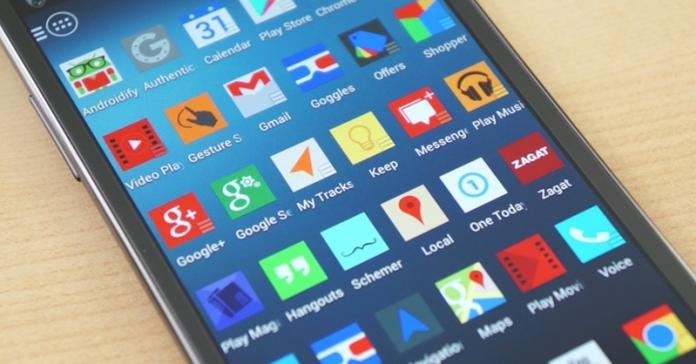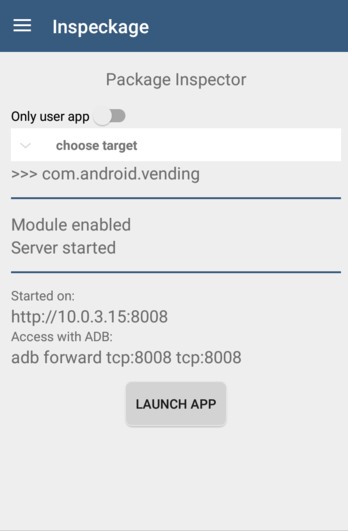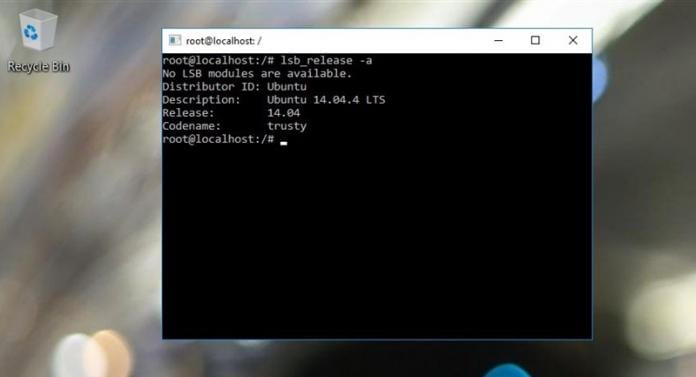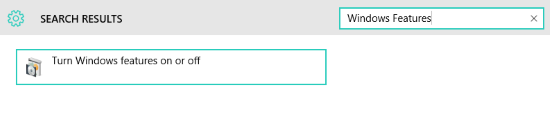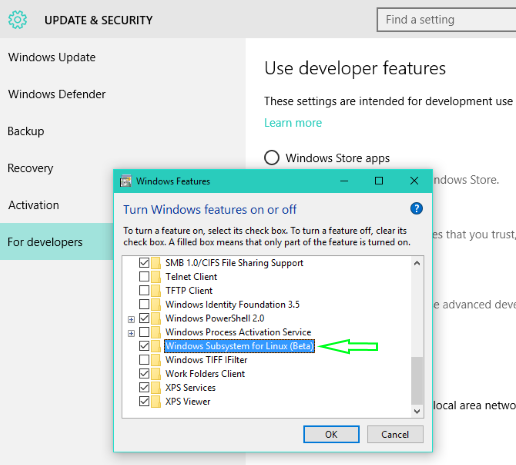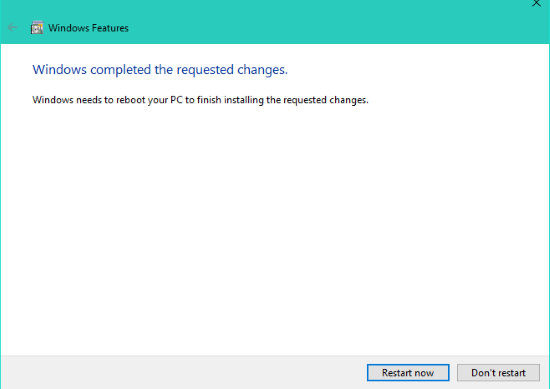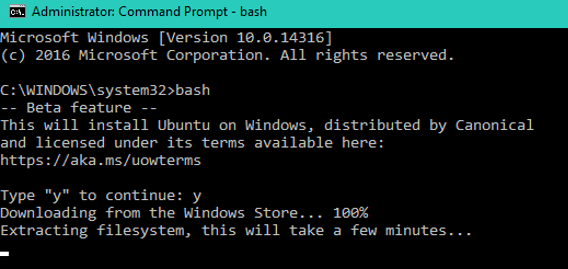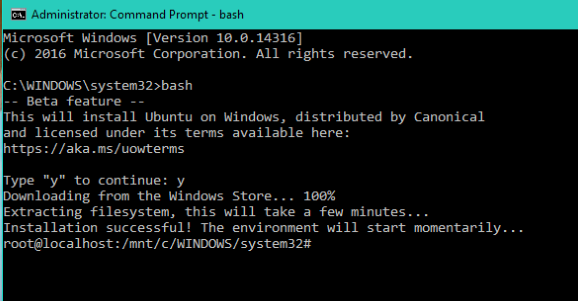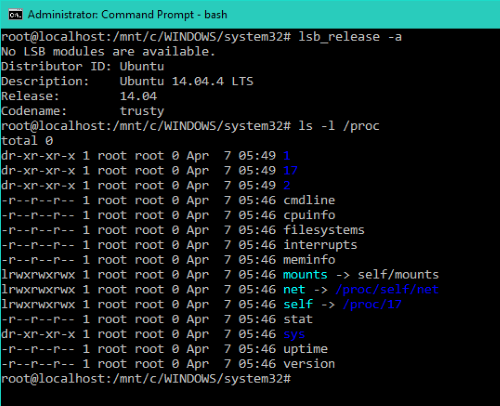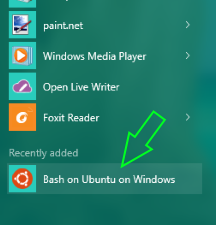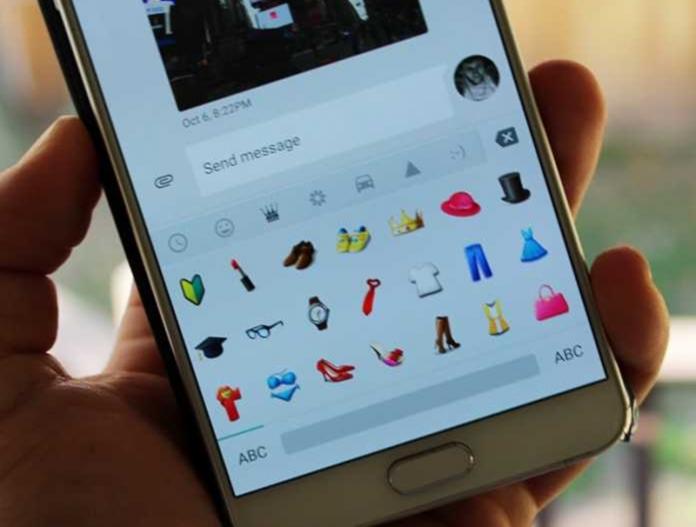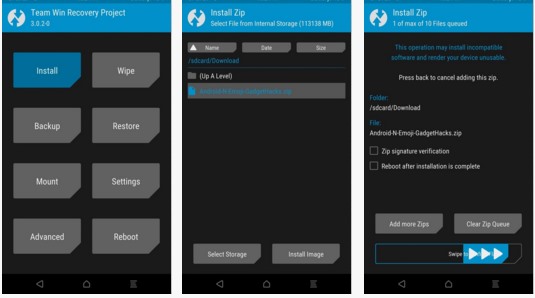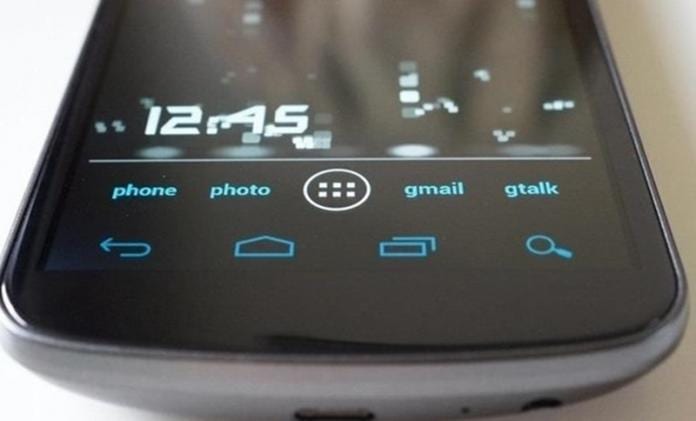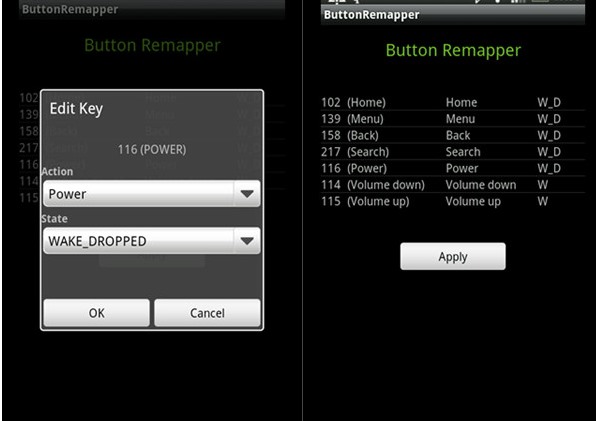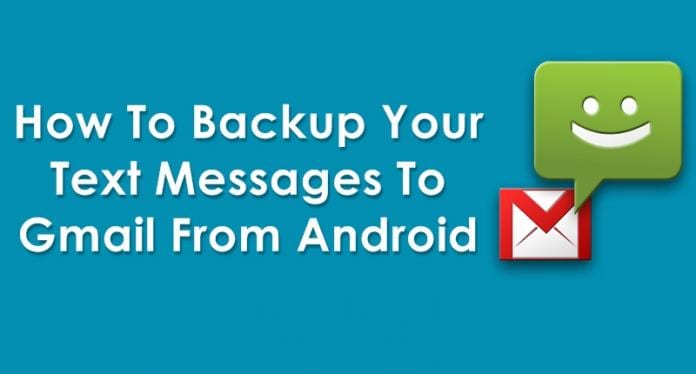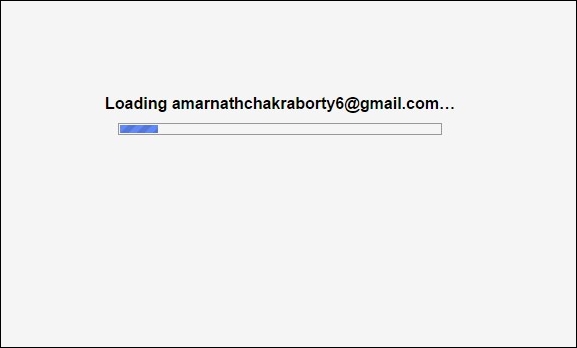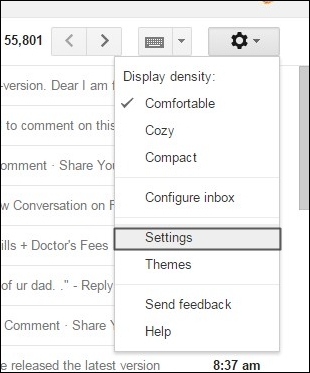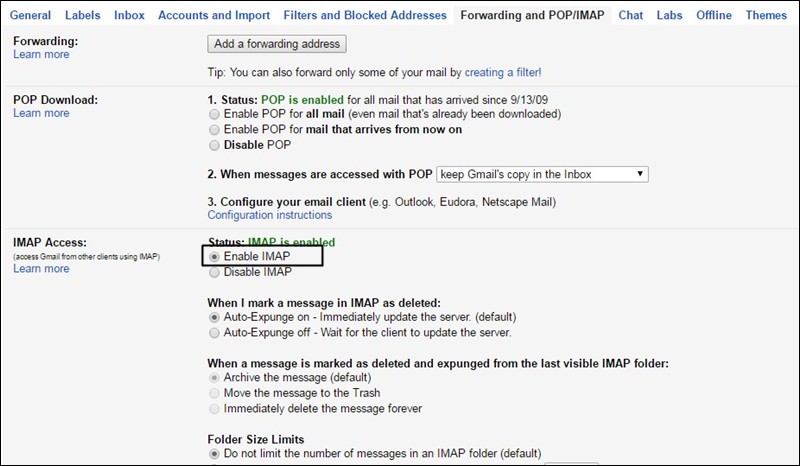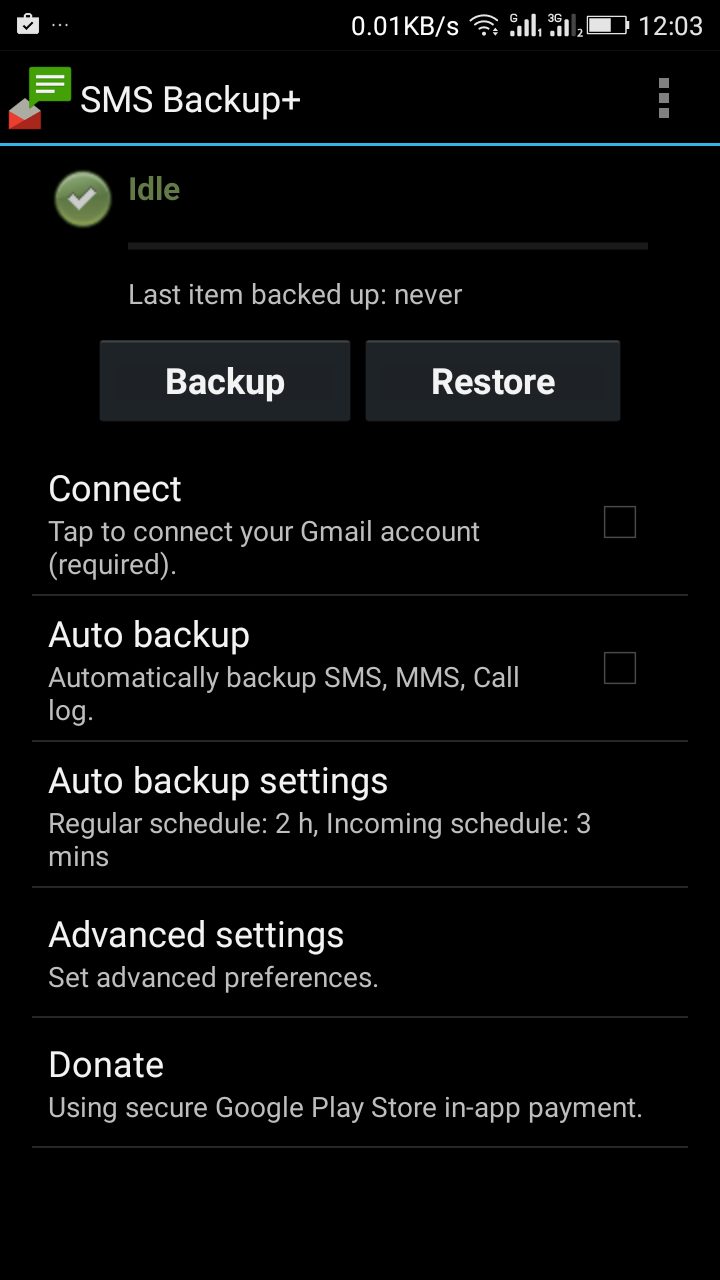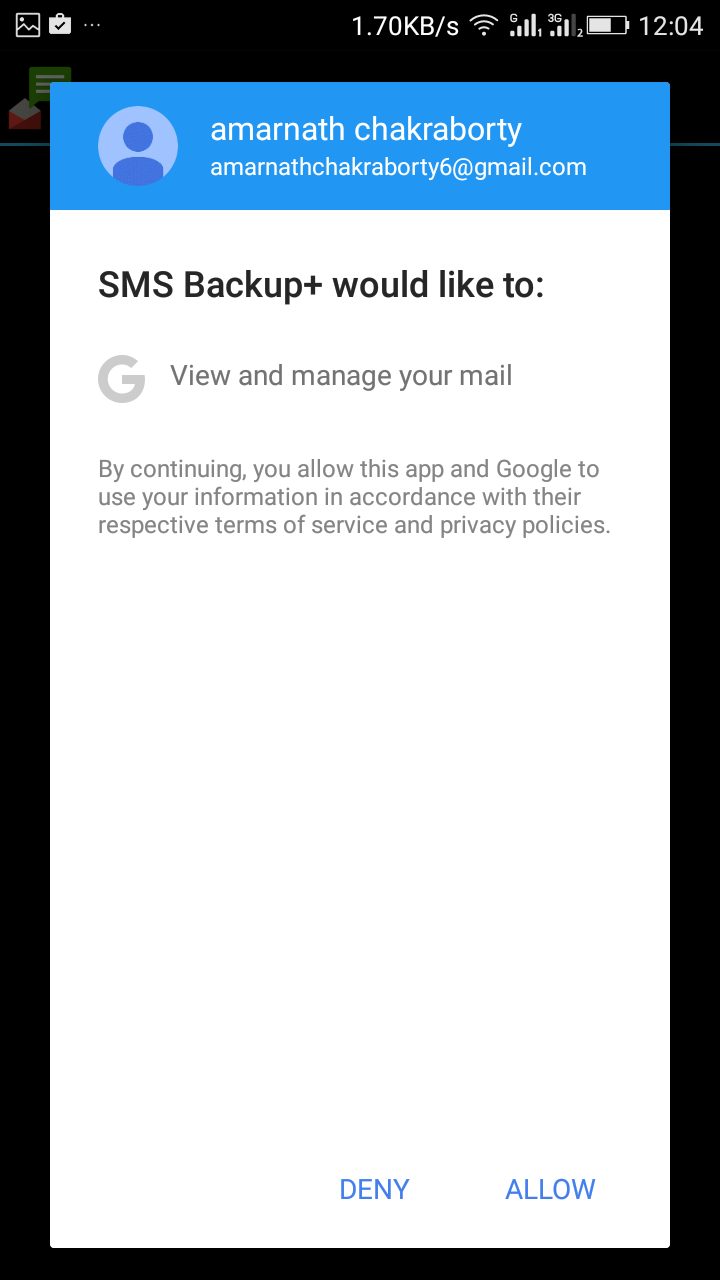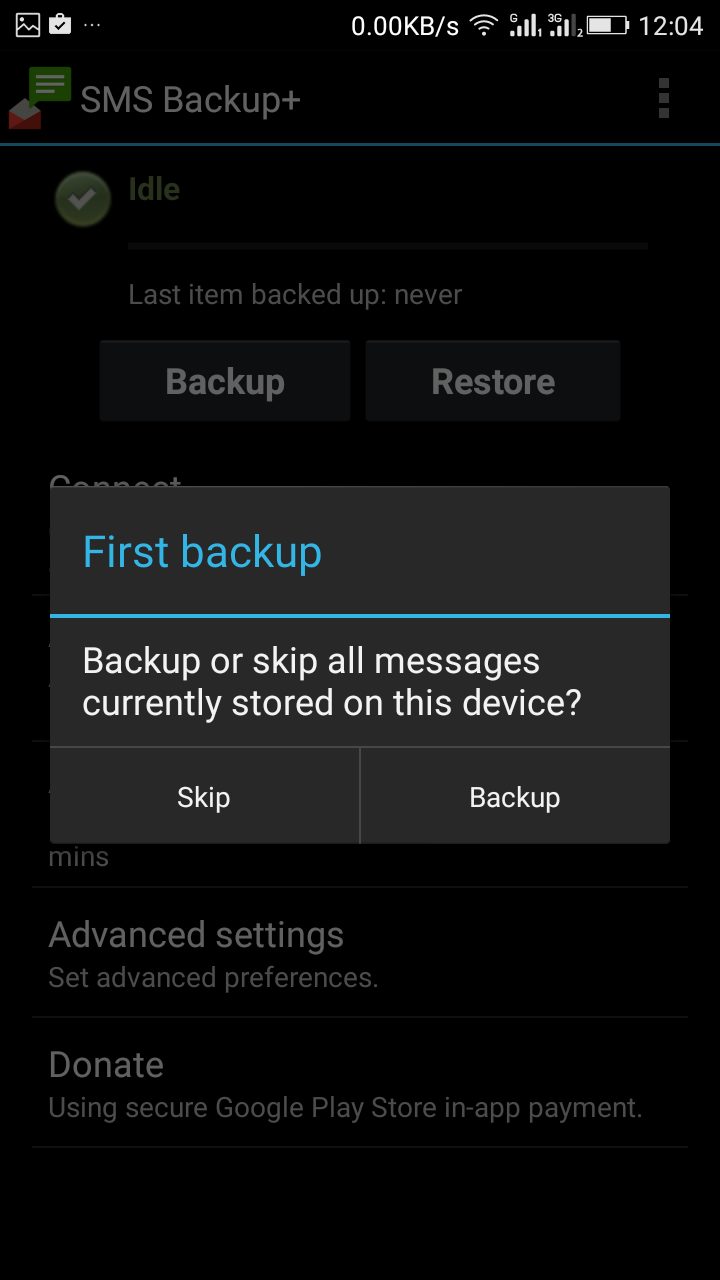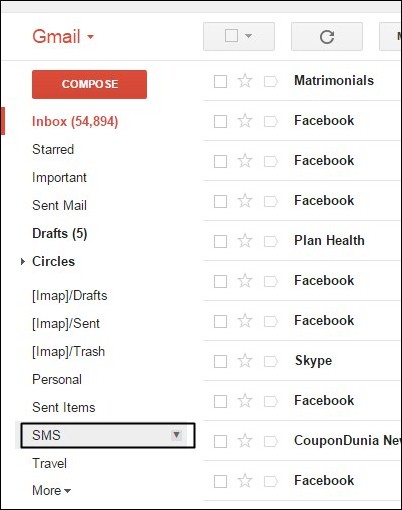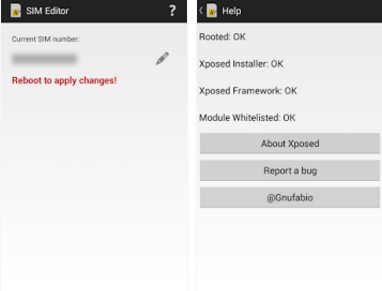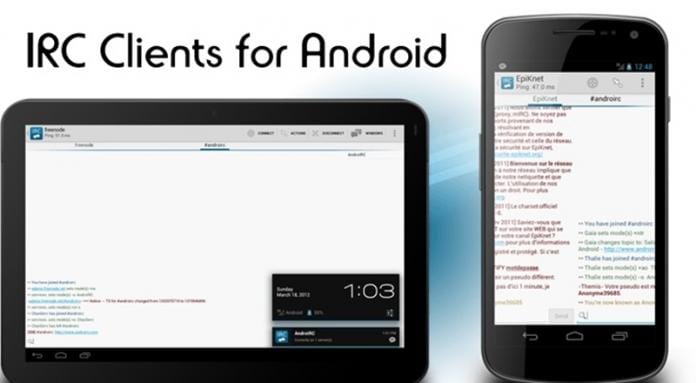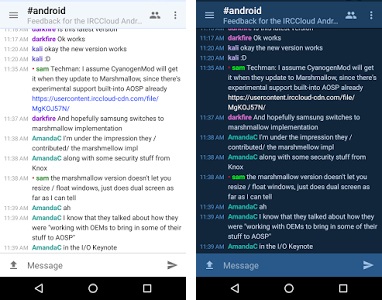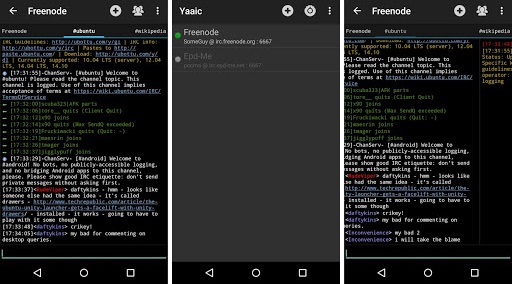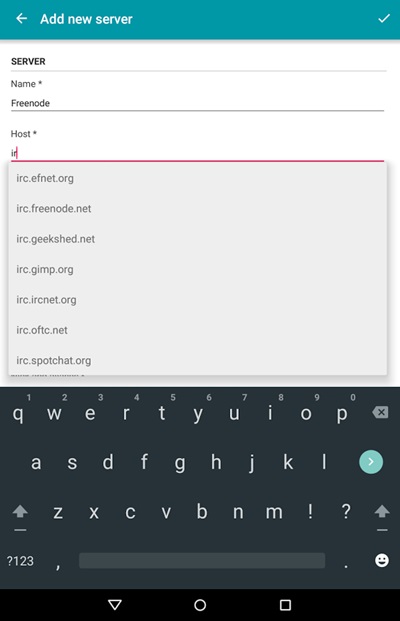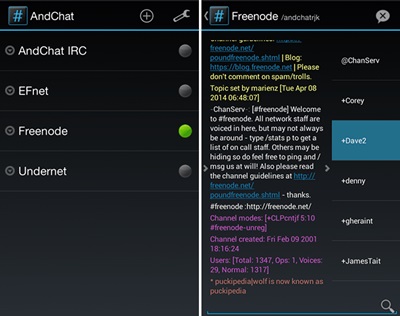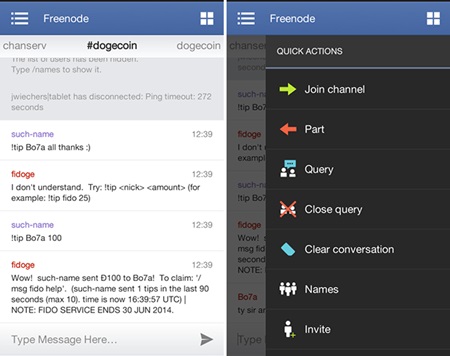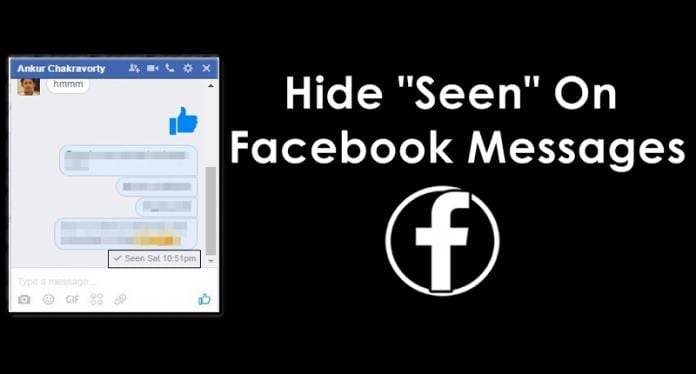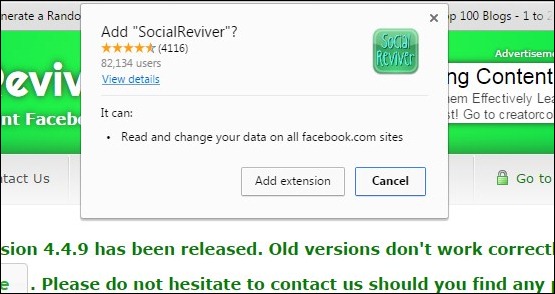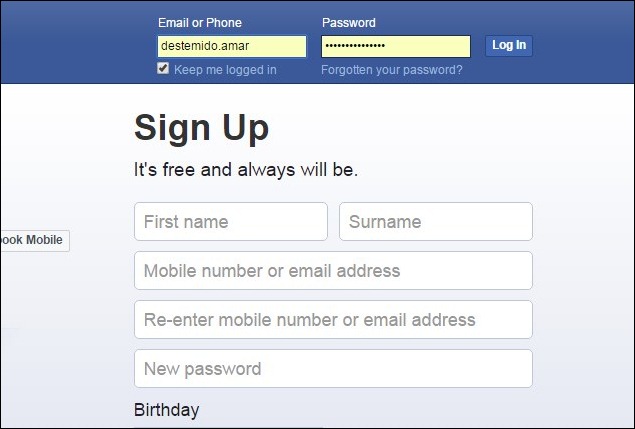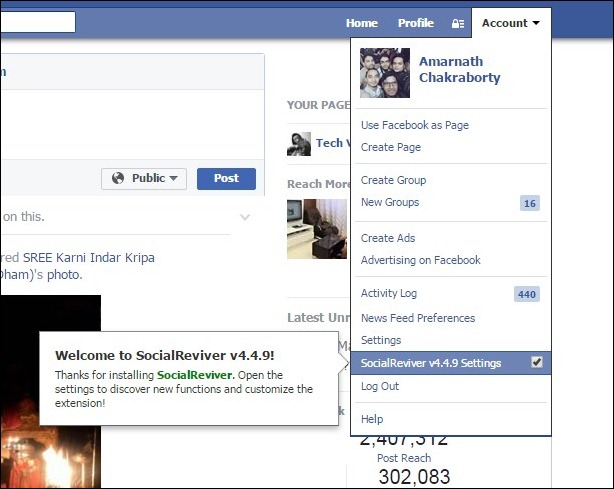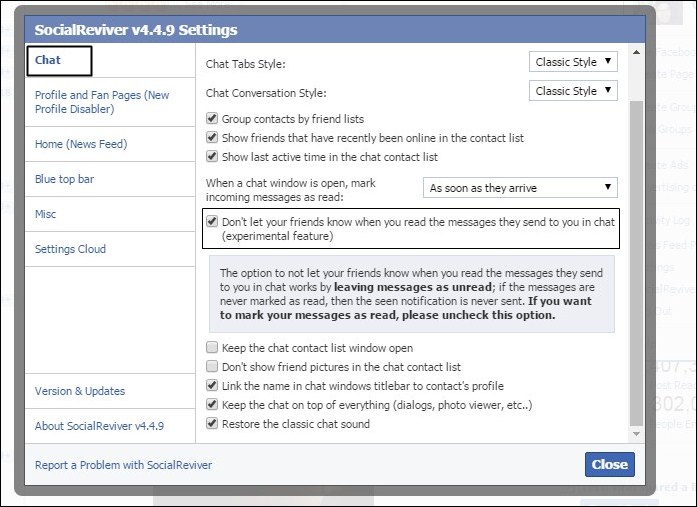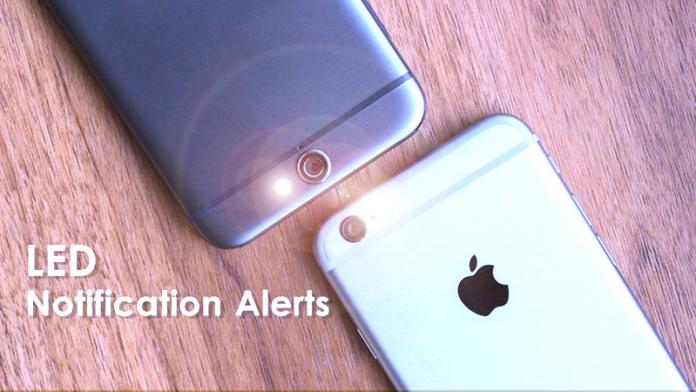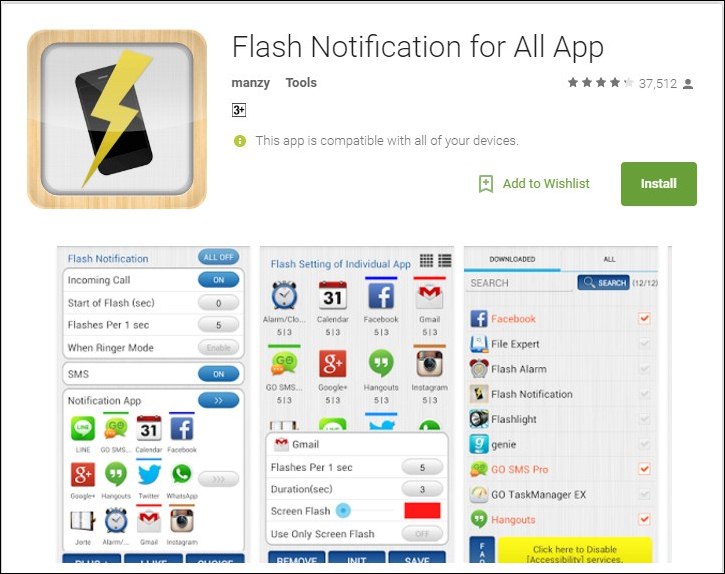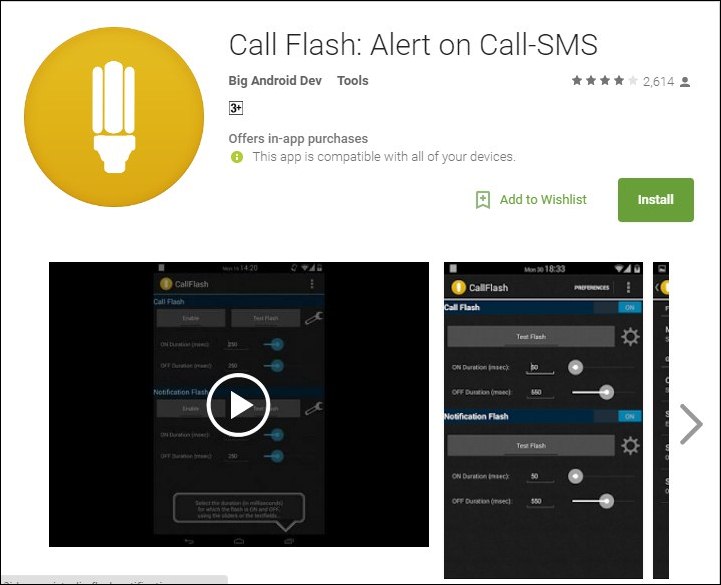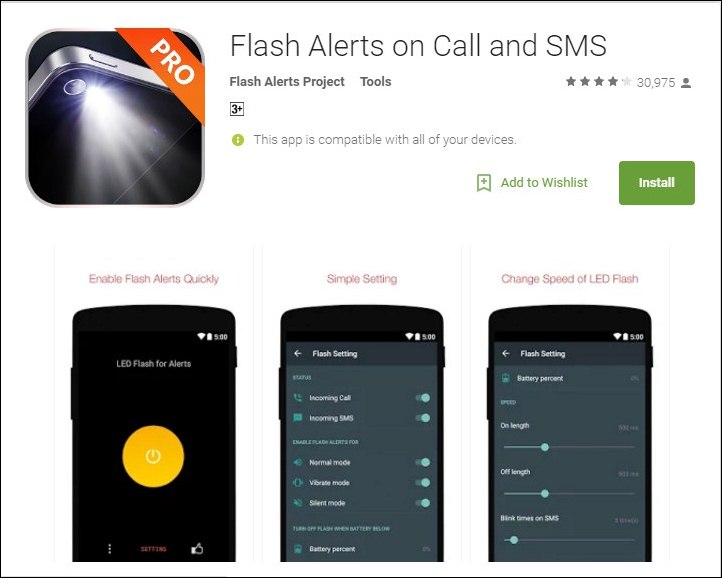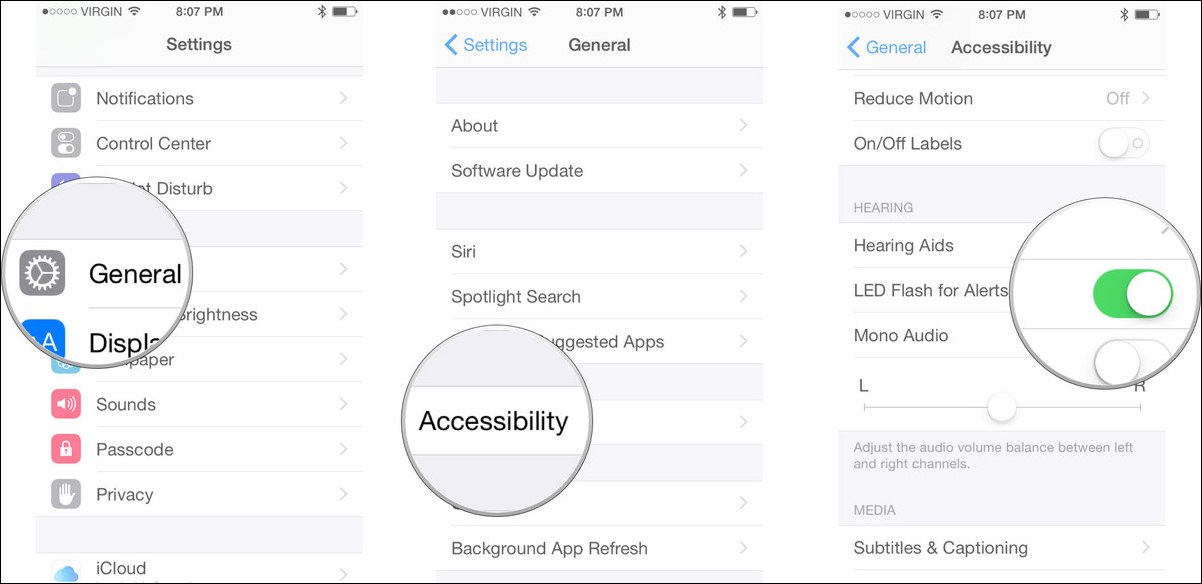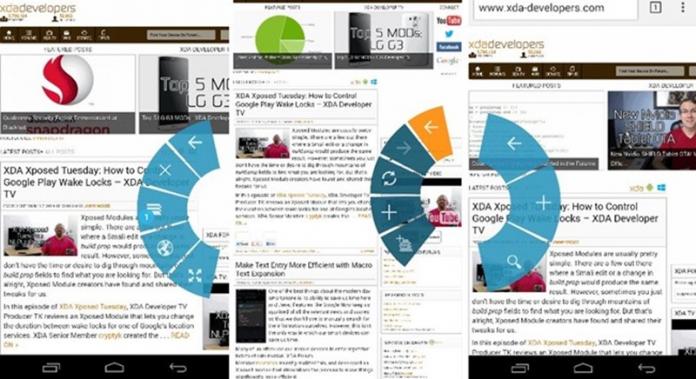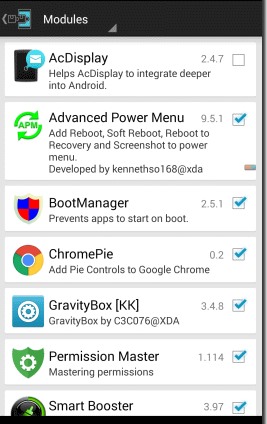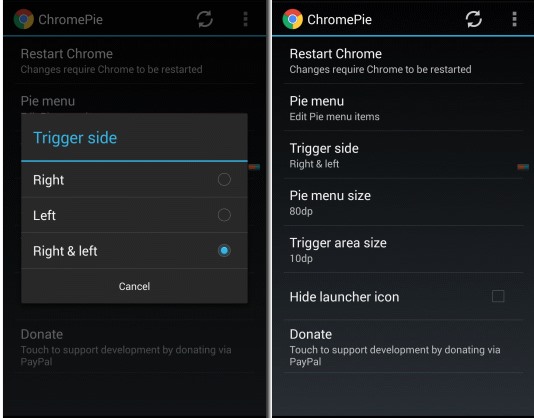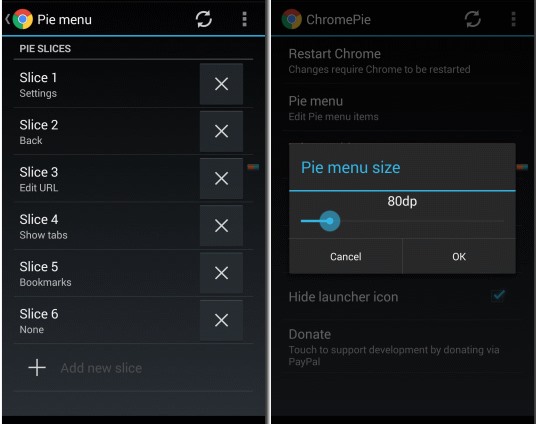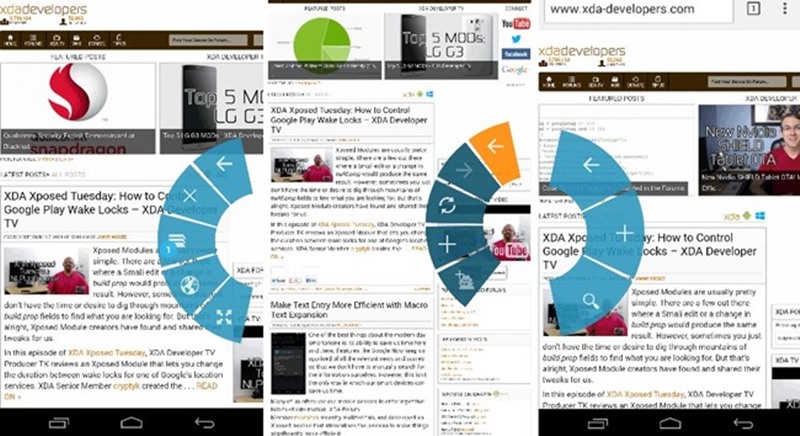Det bästa tricket du någonsin har provat för din android som gör din egen handstil som ditt android-teckensnitt med den enkla och lätta guiden som hjälper dig att enkelt anpassa systemteckensnittet efter din handstil.
Om du använder en Android-driven smartphone under en längre tid, måste du vara uttråkad av att titta på samma typsnitt varje gång. Standardteckensnittet för Android är ganska bra och lättare att läsa saker, men om du verkligen tror att ni behöver ändra så är det dags att ändra. I vissa Android-enheter som Samsung-enheter finns det en inbyggd funktion för att ändra teckensnittet på enheten. Men detta ställer bara in ett enda teckensnitt överallt. Men tänk om du kan ställa in din egen handstil som ditt Android-teckensnitt. Ja, det är möjligt, du kan göra detta på din Android-enhet. Och det är också väldigt lätt. Så ta en titt på den kompletta guiden som diskuteras nedan för att fortsätta.
Hur man använder din egen handstil som systemteckensnitt i Android
Metoden är ganska enkel och lätt och du måste först skapa typsnittet för din handstil och sedan ställa in det typsnittet på din enhet. Så följ upp stegen nedan för att fortsätta.
Steg för att använda din egen handstil som systemteckensnitt i Android:
- Först och främst måste du besöka webbplatsen http://www.myscriptfont.com/.
- På den här webbplatsen behöver du ladda ner mallen som Pdf eller Png och skriva ut den.

Använd din egen handstil som systemteckensnitt i Android - Fyll nu i formuläret med den svarta pennan och sedan behöver du skanna in sidan (600x300dpi).
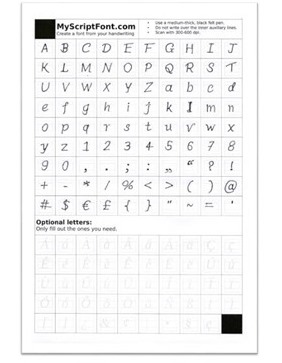
Använd din egen handstil som systemteckensnitt i Android Även du kan använda den coola appen CamScanner som inte behöver någon skanner för att skanna dokumentet.
- Ladda nu upp det skannade dokumentet och ge ditt typsnitt ett valfritt namn.
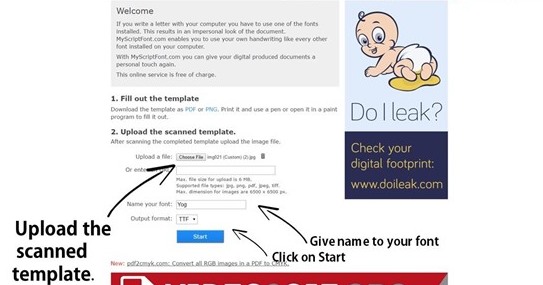
Använd din egen handstil som systemteckensnitt i Android - Klicka nu helt enkelt på startknappen och du måste vänta tills den genererar .tif-filen och du måste ladda ner den filen och placera den på ditt SD-kort.
- Nu behöver du en rotad android och om du inte har det, följ helt enkelt guiden för att rota Android.
- Ladda ner appen på din rotade Android iFont (expert på teckensnitt).
- Klicka nu helt enkelt på “My Font”-fliken där och klicka sedan på “Click This”,
- Navigera nu helt enkelt till platsen till din .tif-fil och klicka sedan på set alternativet där och sedan startar processen.
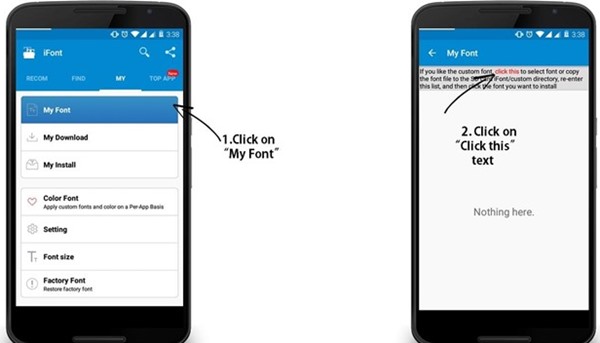
Använd din egen handstil som systemteckensnitt i Android - Det är det du är klar, nu ställs typsnittet in på din android, njut av det coola typsnittet på din enhet.
Så det här handlar om hur du använder din egen handstil som systemteckensnitt i Android. Använd guiden och ställ helt enkelt in det coola teckensnittet för din handstil på din Android-enhet. Så måste testa detta idag. Hoppas du gillar guiden, fortsätt att dela med andra också. Lämna en kommentar nedan om du har några relaterade frågor med detta.